LG KG210: инструкция
Раздел: Мобильные, портативные устройства и аксессуары
Тип: Сотовый Телефон
Характеристики, спецификации
Инструкция к Сотовому Телефону LG KG210
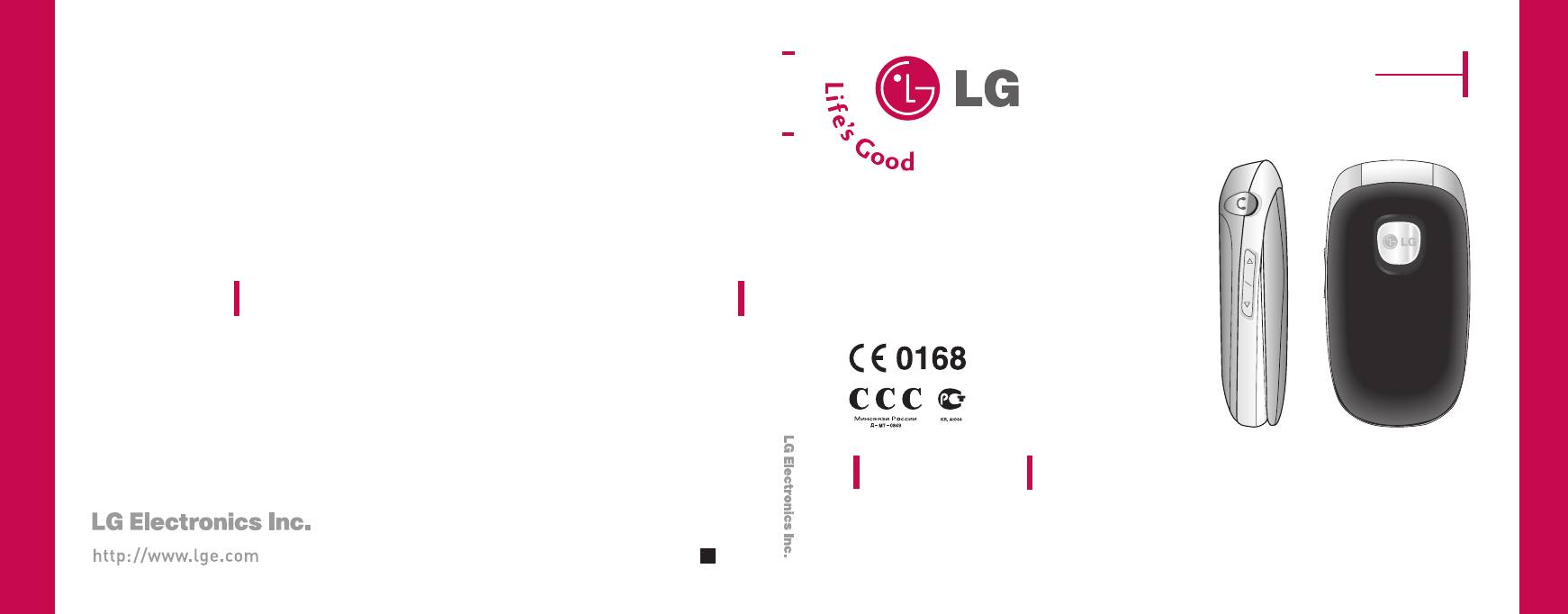
KG210
Pусский
ENGLISH
ИНСТРУКЦИЯ ПОЛЬЗОВАТЕЛЯ
KG210
ИНСТРУКЦИЯ ОЛЬЗОВАТЕЛЯ
KG210
ИНСТРУКЦИЯ ОЛЬЗОВАТЕЛЯ
Прочтите, пожалуйста, данную инструкцию внимательно перед использованием
Вашего аппарата. Сохраните ее для дальнейшего использования.
P/N : MMBB0208501
(
1.1
)
G
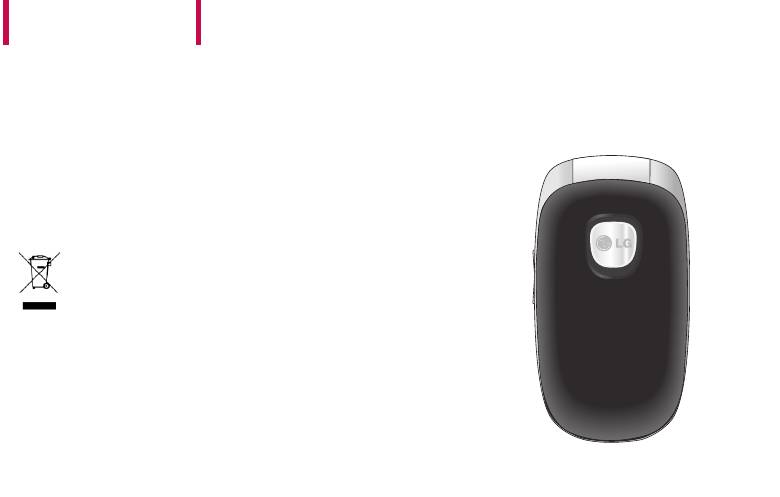
KG210
ИНСТРУКЦИЯ ПОЛЬЗОВАТЕЛЯ
Содержание данного руководства
может иметь отличия от телефона
в зависимости от программного обеспечения
и поставщика услуг сотовой связи.
Меню телефона может иметь сокращения
в названиях его функций и опций.
Утилизация старого оборудования
1.
Символ на устройстве, означает, что на изделие
распространяется Директива 2002/96/EC.
2. Электрические и электронные устройства должны
утилизовываться не вместе с бытовым мусором, а через
специальные места, указанные правительственными или
местными органами власти.
3. Правильная утилизация старого оборудования поможет
предотвратить потенциально вредное воздействие на
окружающую среду и здоровье человека.
4. Для получения более подробных сведений о старом
оборудовании обратитесь в администрацию города, службу,
занимающуюся утилизацией или в магазин, где был приобретен
продукт.
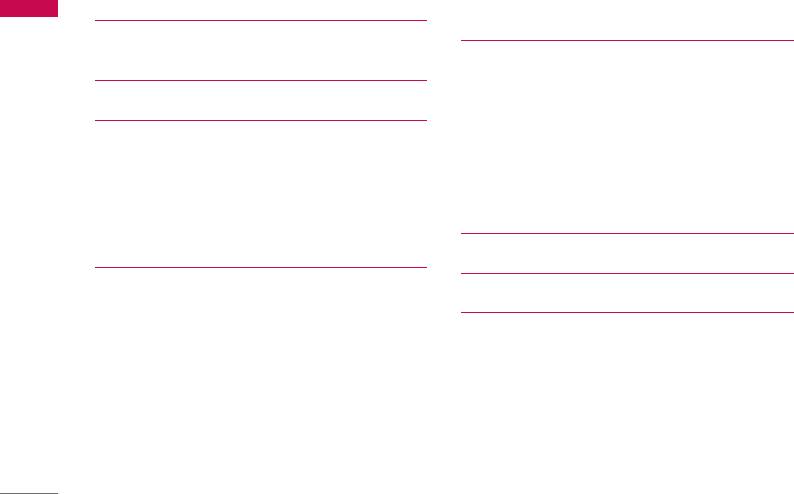
Оглавление
Введение 5
Осуществление вызова и ответ на
Оглавление
вызовы 20
Рекомендации для безопасного и
Осуществление вызова и ответ на вызов 20
эффективного использования 6
Режим виброзвонка (быстрый) 21
Мощность сигнала 21
Функции KG210 12
Ввод текста 22
Части телефона 12
Меню в ходе вызова 26
Передняя панель телефона 12
Многосторонние или конференц-вызовы 28
Задняя панель телефона 13
Коды доступа 31
Описание клавиш 14
Символы на экране 16
Выбор функций и опций 33
Установки 17
Схема меню 34
Установка SIM-карты и батареи 17
Установка SIM-карты 17
Профили 36
Извлечение SIM-карты 17
Активация профиля 36
Установка батареи 18
Настройка профиля - Настроить 36
Зарядка батареи 18
Настройка профиля - Переименовать 37
Отключение зарядного устройства 19
2
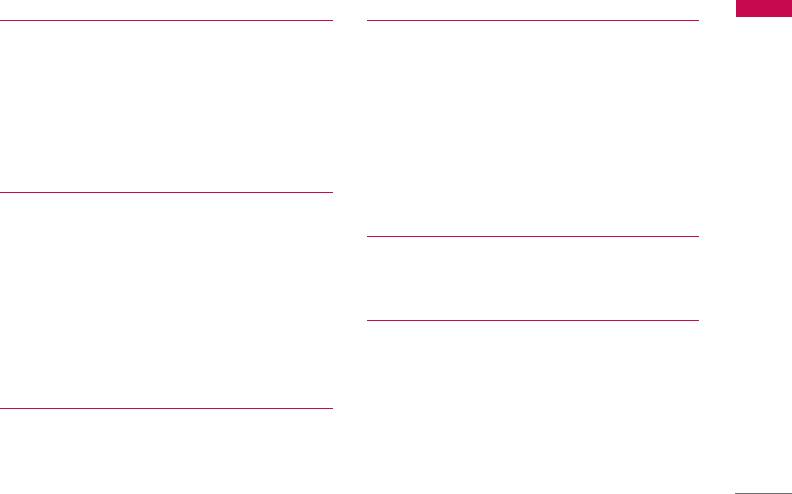
Вызовы 38
Сообщения 51
Оглавление
Пропущенные 38
Hовое сообщение 51
Принятые 38
Входящие 53
Исходящие 39
Отправленные 54
Удалить последние звонки 39
Черновики 56
Стоимость 39
Прослушать голосовую почту 56
Справка GPRS 41
Информационное сообщение 57
Шаблоны 58
Инструменты 42
Настройки 60
Избранное 42
Будильник 42
Загруженное 64
Диктофон 42
Изобpажения 64
Калькулятор 42
Звуки 64
Конвертер 43
Мировое время 43
Игpы и пpиложения 65
SIM-сеpвис 44
Игpы и пpиложения 65
Статус памяти 44
Профили 65
Органайзер 45
Имена 45
Органайзер 49
3
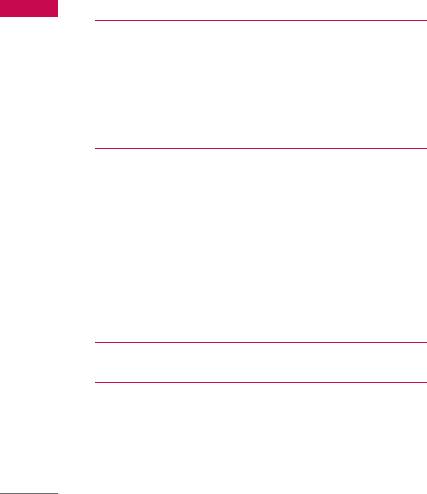
Оглавление
Обозреватель 67
Оглавление
Домашняя 67
Закладки 67
Перейти к URL 67
Параметры 68
Настройки 71
Дата и время 71
Дисплей 71
Настройки вызова 72
Безопасность 75
Сеть 78
Настройки GPRS 79
Сбросить параметры 79
Аксессуары 80
Технические характеристики 81
4
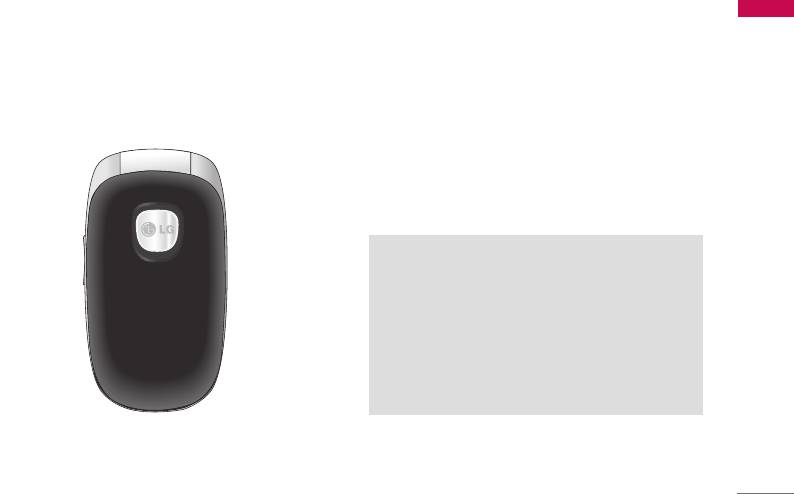
Введение
Поздравляем с покупкой современного
Введение
компактного мобильного телефона KG210
спроектированного для работы с
использованием самой передовой технологии
цифровой связи.
Инструкция пользователя содержит важную
информацию по использованию данного
телефонного аппарата. Прочтите,
пожалуйста, внимательно всю инструкцию
для оптимального использования всех
возможностей телефона, а так же для того,
чтобы не допустить поломок телефона или
неправильного его использования.
5

Рекомендации для безопасного и
эффективного использования
Прочитайте эти несложные рекомендации.
высокой сертифицированной мощности во
и эффективного использования
Рекомендации для безопасного
Несоблюдение этих инструкций может быть
всех используемых частотных диапазонах.
опасным и недопустимым. Подробная
]
Уровень SAR для различных моделей
информация об этом приведена в данном
телефонов LG может различаться, но все
руководстве.
они отвечают соответствующим
требованиям по воздействию радиоволн.
Воздействие
]
Предел SAR, рекомендованный
радиочастотной энергии
международной комиссией по защите от
неионизирующих излучений (ICNIRP),
Сведения о воздействии радиоволн и и
составляет 2 Вт/кг, усредненные на десять
удельной мощности поглощения (SAR)
(10) грамм ткани.
Данная модель мобильного телефона KG210
]
Самое высокое значение SAR для данной
соответствует применимым требованиям
модели, полученное при тестировании по
безопасности для воздействия радиоволн.
DASY4, составляет 0.917 Вт/кг (10 г).
Данные требования основаны на научных
рекомендациях, учитывают пределы
обеспечения безопасности всех лиц
независимо от возраста и состояния здоровья.
]
При определении норм воздействия
радиоволн используется единица измерения,
известная как удельная мощность поглощения
(SAR). Измерение SAR осуществляется с
помощью стандартизованного способа,
заключающегося в работе телефона на самой
6

Обращение с телефоном и
]
Не роняйте устройство.
и эффективного использования
Рекомендации для безопасного
его обслуживание
]
Устройство не должно подвергаться
механической вибрации или ударам.
Предупреждение: Используйте
аккумуляторы, зарядное устройство и
]
Запрещается заворачивать телефон в
принадлежности, предназначенные для
оберточную бумагу или виниловую упаковку,
данной модели телефона. Использование
других типов устройств может привести к
так как покрытие телефона может быть
отказу в приеме претензий и
повреждено.
аннулированию всех гарантий на телефон.
Кроме того, это может быть опасным.
]
Для чистки поверхности используйте сухую
ткань. (Не используйте бензин, растворители
]
Запрещается разбирать устройство. (При
или спирт)
необходимости ремонта отнесите его к
квалифицированному специалисту.)
]
Устройство не должно подвергаться
чрезмерному воздействию дыма или пыли.
]
Не используйте телефон вблизи
электроприборов, например, вблизи
]
Не держите телефон вблизи кредитных карт,
телевизора, радио или персонального
транспортных билетов и т.д., так как это
компьютера.
может повлиять на информацию на
магнитных полосках.
]
Устройство не должно находиться вблизи
источников тепла, например, радиаторов или
]
Не подвергайте экран ударам острыми
плит.
предметами, так как это может привести к
повреждению телефона.
]
Никогда не кладите телефон в
микроволновую печь - это приведет к взрыву
]
Не подвергайте телефон воздействию
аккумуляторной баттареи.
жидкости или влаги.
7

Рекомендации для безопасного и эффективного
использования
]
Используйте такие принадлежности, как
и эффективного использования
Рекомендации для безопасного
Безопасность при движении
наушники, осторожно. Не прикасайтесь к
антенне без необходимости.
на дорогах
Существуют специальные законы и правила,
регулирующиe использование мобильных
Электронные устройства
телефонов при вождении автомобиля.
Все беспроводные телефоны подвержены
]
Во время управления автомобилем не
влиянию помех, что может отражаться на их
пользуйтесь телефоном, держа его в руке.
рабочих характеристиках.
]
Все внимание должно быть сосредоточено
]
Запрещается использовать мобильный
на управлении автомобилем.
телефон вблизи медицинского оборудования
без разрешения на это. Не размещайте
]
Используйте гарнитуру «свободные руки».
телефон над кардиостимулятором, то есть в
]
Если дорожные условия этого требуют, перед
нагрудном кармане.
осуществлением вызова или до ответа на
]
Мобильные телефоны могут вызывать
входящий вызов съедьте с проезжей части.
помехи в слуховых аппаратах.
]
Радиочастотная энергия может влиять на
]
Мобильный телефон может быть причиной
некоторые электронные системы
небольших помех в работе телевизоров,
автотранспортного средства, например на
радио, компьютеров и т.д.
автомагнитолу и систему безопасности.
8

]
Если ваша машина оборудована подушкой
Область проведения
и эффективного использования
Рекомендации для безопасного
безопасности, не заслоняйте ее
встраиваемым или переносным
взрывных работ
беспроводным оборудованием. В случае
Не пользуйтесь мобильным телефоном во
неправильного использования это может
время проведения взрывных работ.
вызвать серьезные травмы.
Необходимо соблюдать соответствующие
При прослушивании музыки на улице -
ограничения, законы и правила.
сохряняйте уровень громкости таким, чтобы
слышать окружающие вас звуки. Особенно это
Потенциально
важно при переходе дороги
взрывоопасная среда
]
Не пользуйтесь телефоном на заправочных
Безопасность при
станциях. Не используйте телефон вблизи
прослушивании
горючего или химических веществ.
Вы можете повредить слух если используете
]
Запрещается перевозить или хранить
телефон на высоком уровне громкости долгое
огнеопасные газы, жидкости или взрывчатые
время. Мы рекомендуем вам не
вещества в отсеке автомобиля, в котором
включать\выключать телефон около уха.
находится мобильный телефон и
Также рекомендуем выставить громкость
принадлежности к нему.
музыки и мелодий на допустимое значение.
9

Рекомендации для безопасного и эффективного
использования
и эффективного использования
Рекомендации для безопасного
В самолете
Экстренный вызов
Беспроводные устройства могут привести к
Экстренный вызов может быть недоступен в
сбоям в работе самолётного оборудования.
некоторых сетях сотовой связи. Поэтому
]
нельзя полностью полагаться на данный
При посадке на самолет выключите
телефон, когда необходимо сделать
мобильный телефон.
экстренный вызов. Для получения этой
]
Не используйте телефон на борту самолёта
информации обратитесь к своему поставщику
без разрешения на то экипажа.
услуг.
Дети
Сведения об аккумуляторе
Храните телефон в недоступном для
и обращение с телефоном
маленьких детей месте. В нем есть мелкие
]
Перед зарядкой не нужно полностью
детали, которые при отсоединении и
разряжать аккумулятор. В отличие от других
попадании в дыхательные пути могут вызвать
аккумуляторных систем у этого
удушье.
аккумулятора отсутствует эффект памяти,
который может неблагоприятно сказаться на
характеристиках аккумулятора.
]
Используйте только аккумуляторы и
зарядные устройства компании LG.
Зарядные устройства компании LG
предназначены для обеспечения
максимального срока службы аккумулятора.
10

]
Используйте только аккумуляторы и
]
Запрещается оставлять аккумулятор в
и эффективного использования
Рекомендации для безопасного
зарядные устройства компании LG.
холодных местах, это может привести к
Зарядные устройства компании LG
ухудшению рабочих характеристик
предназначены для обеспечения
аккумулятора.
максимального срока службы аккумулятора.
]
Запрещается разбирать аккумуляторный
блок или вызывать короткое замыкание его
контактов.
]
Металлические контакты аккумуляторного
блока должны быть чистыми.
]
Заменяйте батареи, если они не отвечают
предъявляемым требованиям. Батареи
можно заряжать сотни раз до тех пор, пока
им потребуется замена.
]
Если аккумулятор не используется в течение
длительного времени, его необходимо
зарядить, чтобы увеличить
эксплуатационную пригодность.
]
Запрещается подвергать зарядное
устройство воздействию прямого солнечного
света или использовать его в условиях
повышенной влажности, например в ванной
комнате.
11
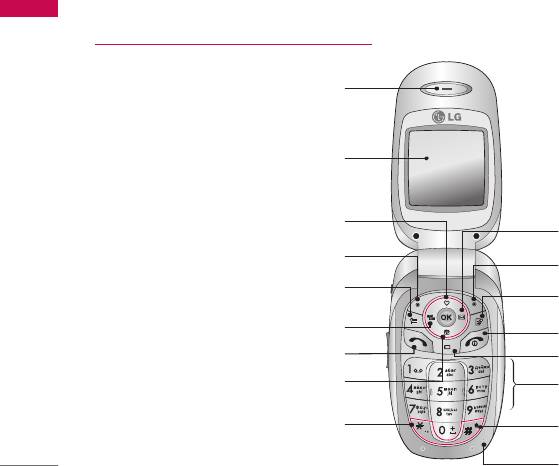
Функции KG210
Части телефона
Функции KG210
Передняя панель телефона
Динамик
Экран дисплея
Клавиша "Избранные"
Клавиша "Сообщения"
Левая функциональная клавиша
Правая функциональная клавиша
Клавиша расписания
Клавиша ввода текстового
сообщения
Клавиша "Профили"
Клавиша "Закончить" и ВКЛ/ВЫКЛ
Клавиша "Отправить"
Клавиша "Отменить"
Клавиша доступа к записной книжке
Клавиши цифр и знаков
Кнопка "Звездочка"
Кнопка "Решетка"
Микрофон
12
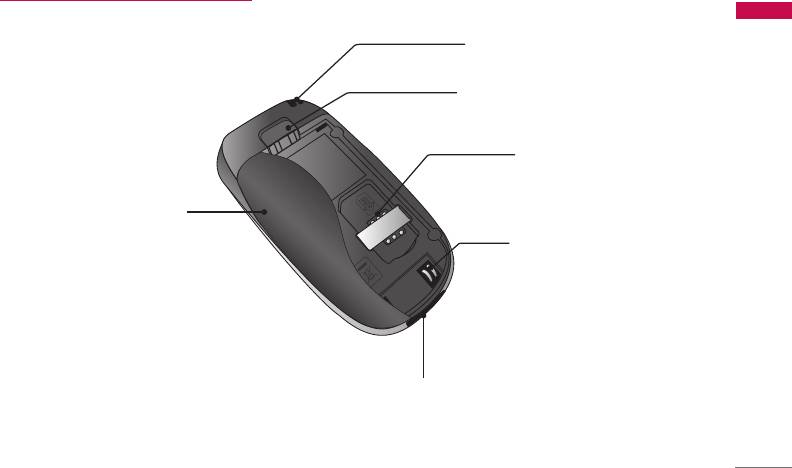
Задняя панель телефона
Функции KG210
Отверстие для наручного
ремешка
Замок батареи
Гнездо для
установки
SIM-карты
Батарея
Клеммы батареи
Гнездо для подключения кабелей/
Гнездо для подключения зарядного устройства/
Гнездо для подключения автомобильной
гарнитуры Hands-Free
13
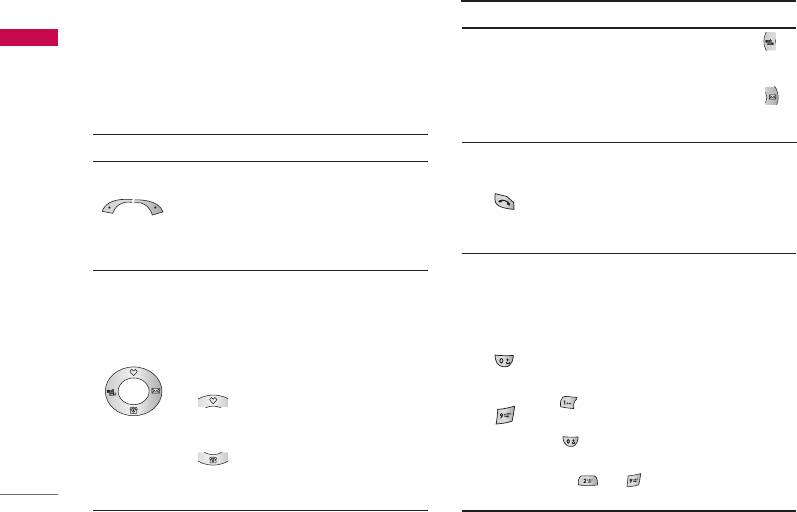
Функции KG210
Описание клавиш
ОписаниеКлавиша
]
Левая навигационная клавиша ( ):
Функции KG210
Ниже описаны клавиши телефона и их
клавиша быстрого доступа к меню
функции.
"Профили".
]
Правая навигационная клавиша ( ):
Описание клавиатуры
Клавиша быстрого доступа с меню
"Сообщения"
ОписаниеКлавиша
Клавиша "Отправить"
Левая функциональная клавиша /
Вы можете набрать номер телефона
Правая функциональная клавиша
или ответить на вызов.
Если вы нажмете на эту клавишу без
Каждая из этих клавиш выполняет
введения номера, ваш телефон
функцию, обозначенную текстом на
покажет последний набранный номер.
дисплее непосредственно над ними.
Цифровые клавиши
Навигационные клавиши
Эти клавиши используются главным
Используются для прокрутки меню и
образом для набора в режиме
перемещения курсора. Их также
ожидания и введения номеров или
можно использовать для быстрого
символов в режиме редактирования.
доступа к следующим функциям.
Нажатие на эти клавиши в течение
]
Верхняя навигационная клавиша
~
длительного времени:
( ): клавиша быстрого доступа
]
используется для вызова вашего
к меню "Избранное".
ящика голосовой почты.
]
Нижняя навигационная клавиша
]
используется для набора для
( ): клавиша быстрого доступа
международного вызова.
к поиску по телефонной книге.
]
от до используются для
быстрого набора номера.
14
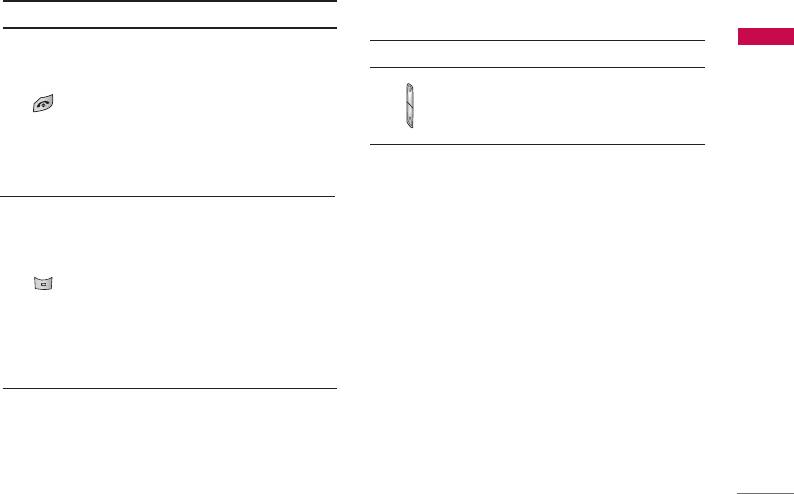
ОписаниеКлавиша
Боковые клавиши
Клавиша "Закончить" и ВКЛ/ВЫКЛ
ОписаниеКлавиша
Функции KG210
Служит для завершения или
отклонения вызовов. Кроме этого,
Боковая кнопка вверх/вниз
клавиша управляет питанием
Служит для регулировки
телефона. Для того чтобы включить
громкости.
или выключить телефон необходимо
нажать и удерживать клавишу
несколько секунд.
Клавиша "Отменить"
Вы можете удалить текст, а также
вернуться на предыдущий уровень
Меню. Также вы можете просмотреть
меню голосовых сообщений, если
нажмете на эту кнопку в режиме
ожидания. Если вы продержите
кнопку нажатой некоторое время, то
сможете записать новое сообщение.
15
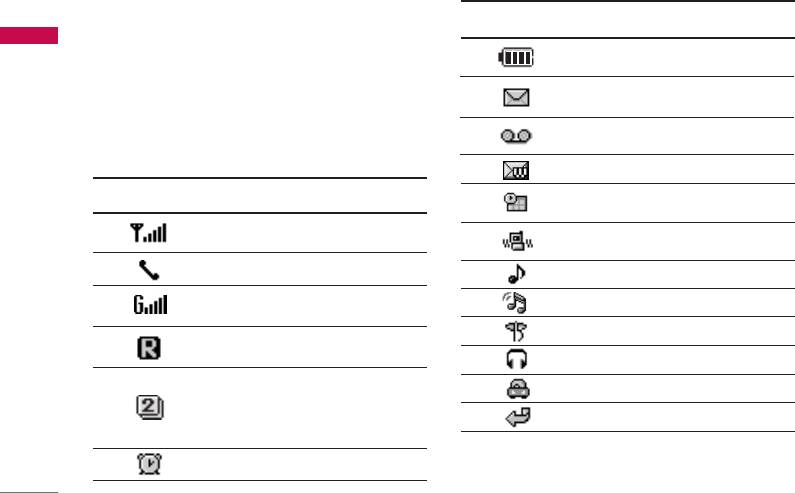
Функции KG210
Служит для регулировки
Символ/
Индикатор
Описание
Функции KG210
громкости.
Информирует вас о состоянии
Ниже в таблице приведены значения
батареи.
различных иконок, отображающихся на
Вы получили новое текстовое
дисплее вашего телефона.
сообщение.
Вы получили голосовое
сообщение.
Символы на экране
Вы получили Push-сообщение.
Символ/
Индикатор
Описание
Вы можете просмотреть Ваш
органайзер.
Информирует вас о мощности
сетевого сигнала.
Профиль Только вибро.
Вызов установлен.
Профиль Общий.
Вы можете пользоваться услугой
Профиль Громкий.
GPRS.
Показывает, что вы пользуетесь
Профиль Тихий.
услугой роуминга.
Профиль Наушники.
Используется линия 1/2 для
Профиль в Автомобиле.
исходящих вызовов, если вы
подключились к услуге двух
Режим переадресации вызовов.
линий.
Будильник установлен и включен.
16
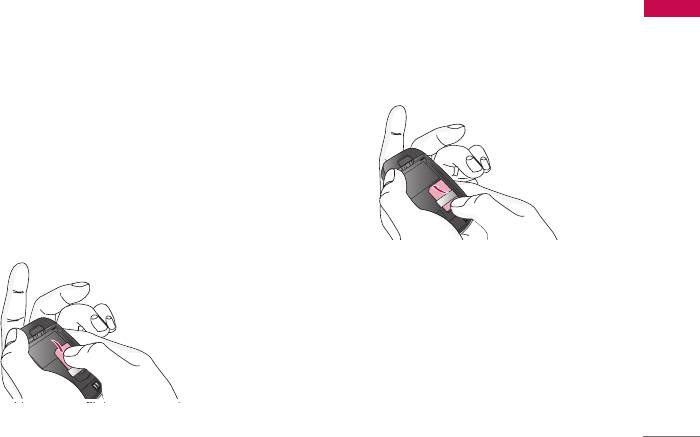
Установки
Установка SIM-карты и
2. Извлечение SIM-карты
батареи
Для того чтобы извлечь SIM-карту проделайте
описанные ниже действия.
Установки
1. Установка SIM-карты
1. Извлеките батарею, если она находится в
Гнездо для установки SIM-карты находится на
телефоне.
задней панели телефона. Следуйте
2. Извлеките SIM-карту из гнезда.
следующим указаниям по установке SIM-
карты.
1. Извлеките батарею, если она находится в
телефоне.
2. Вставьте SIM-карту в гнездо под
металлические держатели, контактное
окошко SIM-карты должно смотреть вниз.
Примечание
]
Извлечение батареи из телефона,если
последний включен,может стать причиной его
неправильной работы.
]
Соприкосновение SIM-карты с металлическими
предметами может легко привести к её
повреждению из-за появления царапин на её
поверхности.Особое внимание уделите
аккуратному обращению с SIM-картой при её
установке.Следуйте инструкциям,прилагаемым
к SIM-карте.
17
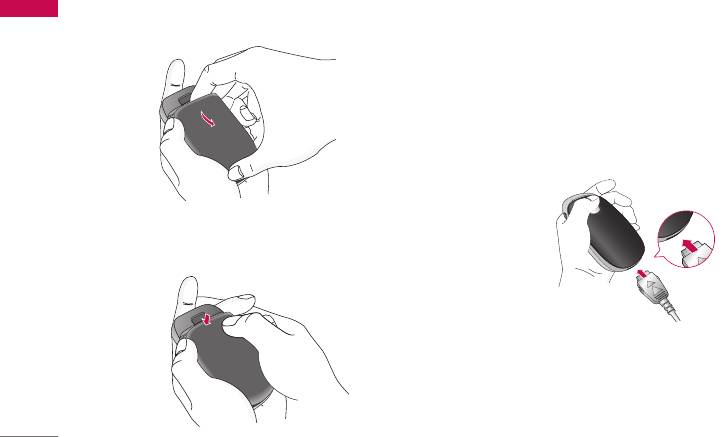
Установки
3. Установка батареи
4. Зарядка батареи
1. Поместите выступы, находящиеся на
Перед тем, как подсоединить к телефону
нижней части батареи, в удерживающий
штекер переносного зарядного устройства,
Установки
фиксатор.
установите батарею в телефон.
1. В соответствии с направлением стрелки,
показанной на рисунке, вставьте
штепсельную вилку, находящуюся на
адаптере батареи в гнездо, расположенное
на нижней части телефона, до щелчка.
2. Затем вставьте батарею в гнездо.
18
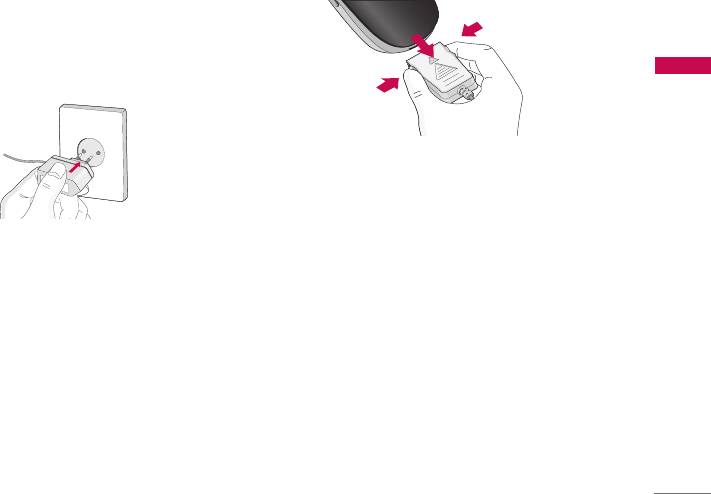
2. Включите зарядное устройство в розетку.
Используйте только поставляемое в
комплекте с телефоном зарядное
устройство.
Установки
Примечание
]
Помните о том, что после замены батареи её
необходимо полностью зарядить.
]
Не удаляйте батарею или SIM-карту во время
зарядки.
Осторожно!
]
Индикатор заряда батареи остановится и будет
]
Не прикладывайте усилий, когда вставляете
показывать максимальное значение, когда
штекер в телефон,Вы можете повредить как
зарядка батареи завершится.
сам аппарат, так и зарядное устройство...
Примечание
]
Если аккумулятор заряжен неправильно,
5. Отключение зарядного
выключите телефон и снова включите его с
устройства
помощью кнопки питания, а затем зарядите
аккумулятор заново. Или попытайтесь зарядить
Отсоедините адаптер от телефона путём
аккумулятор повторно после его извлечения и
нажатия на кнопки,расположенные по бокам
повторной установки.
адаптера, как показано на рисунке.
19
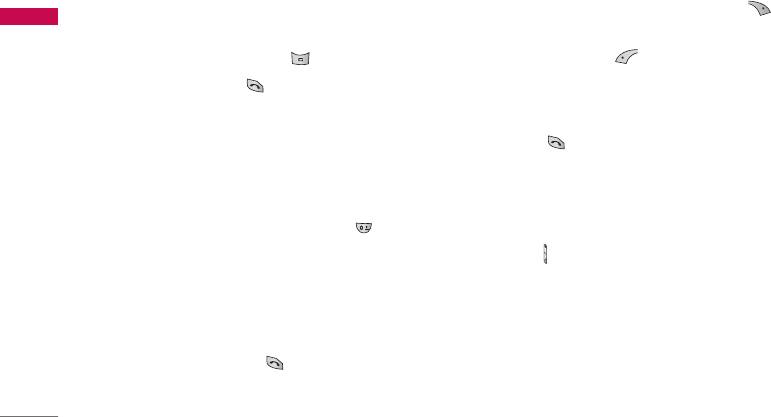
Осуществление вызова и ответ на
вызовы
Осуществление вызова и
Осуществление вызовов из
ответ на вызов
телефонной книжки
1. Сначала в режиме ожидания откройте
Осуществление вызова
телефонную книгу, нажав на клавишу
Осуществление вызова и ответ на вызовы
[Имена].
1. Введите номер телефона. Если Вы хотите
стереть номер, нажмите .
2. Нажмите клавишу для активации
нужной функции.
2. Нажмите клавишу [Отправить] для
вызова номера.
3. Когда Вы найдете необходимую запись по
номеру или имени, для вызова нажмите на
3. Нажмите клавишу [Окончание/ВКЛ.ВЫКЛ]
клавишу .
для окончания вызова.
Настройка громкости
Международные вызовы
Если вы хотите настроить громкость динамика
1. Нажмите и удерживайте клавишу до
во время разговора, используйте боковые
появления префикса международных
клавиши ( ). Нажмите боковую клавишу
звонков. Этот префикс можно заменить
вверх для увеличения громкости, вниз для
кодом доступа к международной связи.
уменьшения громкости.
2. Введите код страны, региона и номер
Примечание
телефона.
]
С помощью боковых кнопок в режиме
3. Нажмите на клавишу .
ожидания можно регулировать громкость тонов
клавиатуры.
20
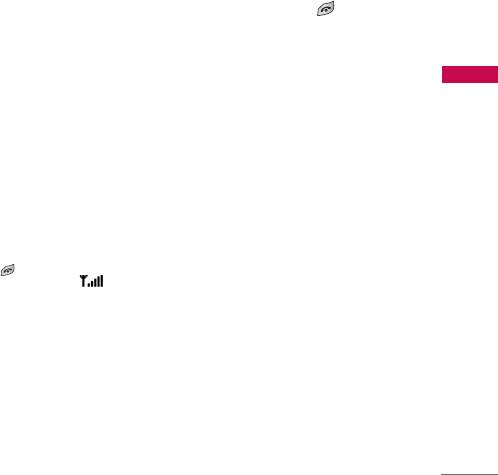
Ответ на входящий звонок
2. Для завершения разговора закройте
телефон или нажмите клавишу .
При получении вызова прозвучит телефонный
сигнал, и на экране появится мигающий
значок телефона. Если абонента можно
Режим виброзвонка
определить, на экране появится номер (или
(быстрый)
Осуществление вызова и ответ на вызовы
имя, если сохранено в контактах) абонента.
Режим виброзвонка можно активировать
1. Откройте телефон, чтобы ответить на
нажав и удерживая навигационную клавишу
входящий вызов. (Если режим ответа
Влево.
установлен в положение При открытии
крышки. См. стр. 73 (Меню 9.3.2).)
Мощность сигнала
Примечание
]
Если в качестве режима ответа установлен
Чтобы узнать мощность сетевого сигнала,
Любой клавишей (см.стр. 73),любое нажатие
обратите внимание на индикатор сигнала
клавиши приведет к ответу на вызов,кроме
или правой функциональной клавиши.
( ) на ЖК дисплее вашего телефона.
Мощность сетевого сигнала может изменяться,
]
Для того, чтобы отклонить входящий звонок
в особенности внутри зданий. Можно
при закрытой крышке, нажмите и
улучшить приём, подойдя ближе к окну.
удерживайте одну из боковых кнопок с левой
стороны телефона.
]
На вызов можно ответить во время
использования папки "Имена" или других
функций меню.
21
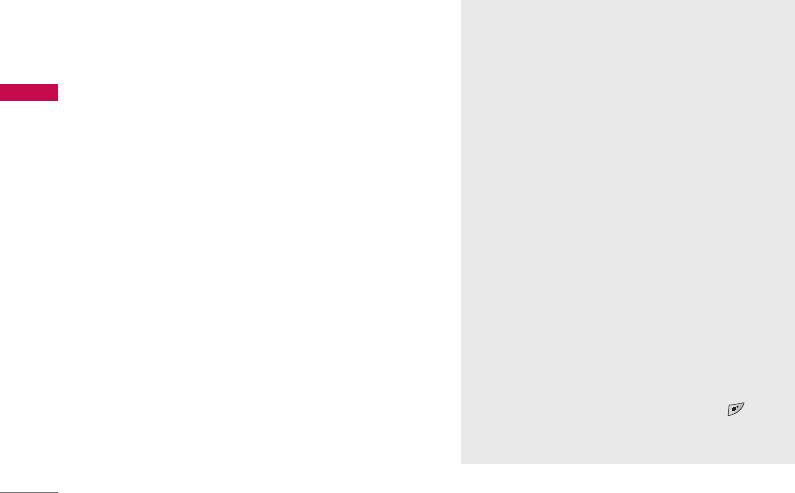
Осуществление вызова и ответ на вызовы
Ввод текста
Режим Т9.
Буквы и цифры можно ввести, используя
К каждой клавише на клавиатуре
клавиатуру телефона. Например, при
привязано более одной буквы. Этот режим
сохранении имен в папке "Имена", при
позволяет вам вводить слова путем
одиночного нажатия на клавиши. Режим Т9
Осуществление вызова и ответ на вызовы
создании сообщения или личного
автоматически сравнивает ваши нажатия
поздравления.
на клавиши с внутренним словарем для
В телефоне имеются следующие методы
определения правильного слова и таким
ввода текста.
образом требует меньшего нажатия на
клавиши, чем обычный ввода текста.
Алфавитный режим
Этот режим позволяет вводить буквы путем
многократного нажатия клавиш с
буквенными значениями, пока нужная
буква не отобразится на дисплее.
Цифровой режим (123)
Используется для быстрого набора чисел
путем однократного нажатия на нужную
клавишу. Для изменения текущего режима
на режим 123, нажимайте клавишу до
тех пор, пока на дисплее не появится
надпись 123.
22
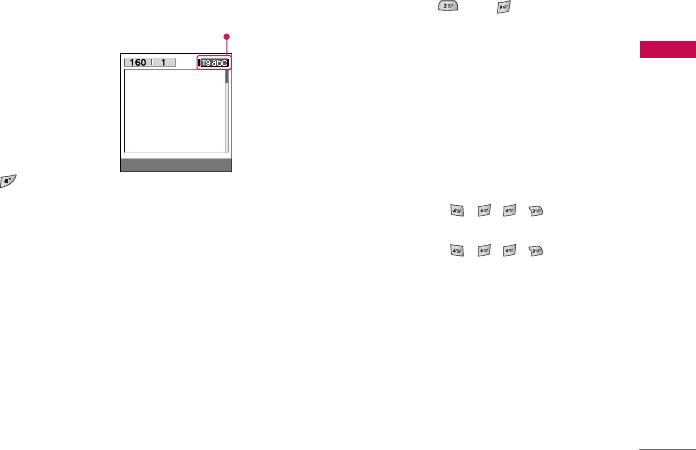
Изменение режима ввода текста
1. Когда вы используете режим предикативного
1. Когда курсор находится в
ввода текста, начинайте вводить слова
поле для ввода
нажатием кнопок от до . Для ввода
Режим ввода текста
символов, в правом
каждой буквы нажимайте на каждую
верхнем углу ЖК
клавишу по одному разу.
Осуществление вызова и ответ на вызовы
дисплея отображается
]
Слово изменяется с набором каждой
индикатор режима ввода
буквы. Не обращайте внимания на
текста.
информацию на дисплее до тех пор, пока
2. Возможно изменить
не напечатаете слово полностью.
режим ввода текста
Опции Вставить
]
Для просмотра возможных вариантов
нажатием . Текущий
используйте клавиши навигации.
режим ввода текста
Примеры:
Нажмите чтобы
отображается в правом
напечатать слово Good.
верхнем углу дисплея.
Нажмите а
]
Использование режима Т9
затем навигационную клавишу
вниз чтобы напечатать слово
Режим предикативного ввода текста Т9
Home.
позволяет вам вводить слова с минимальным
количеством нажатий на клавиши. После
]
Если необходимое слово отсутствует в
нажатия каждой клавиши, телефон начинает
списке слов, добавьте его, используя
высвечивать буквы, основываясь на
алфавитный режим.
встроенном словаре. Вы можете также
добавлять новые слова в словарь.
23
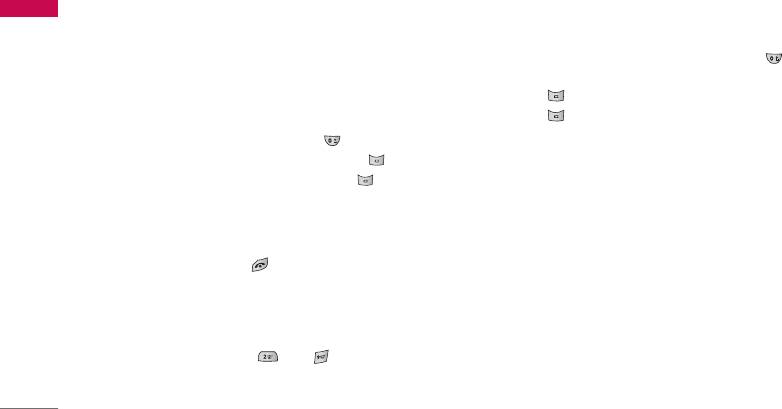
Осуществление вызова и ответ на вызовы
]
Вы можете выбрать режим Т9. Нажмите
1. Нажмите клавишу с буквенными символами
левую функциональную клавишу, затем
с необходимой буквой.
выберите Языки Т9. Выберите нужный
]
Один раз для ввода первой буквы
язык режима Т9. Также вы можете
отключить режим Т9 выбрав Т9 выкл. По
]
Два раза для ввода второй буквы
Осуществление вызова и ответ на вызовы
умолчанию режим Т9 на телефоне
]
И так далее
включен.
2. Для вставки пробела нажмите клавишу
2. Введите слово целиком до его изменения
один раз. Для удаления букв нажимайте
или удаления.
клавишу . Нажмите и удерживайте
3. Заканчивайте набор каждого слова
клавишу для последовательного
пробелом, нажимая клавишу Для
удаления целых слов.
удаления букв нажимайте клавишу .
Примечание
Нажмите и удерживайте клавишу для
]
В таблице внизу приведён перечень символов в
последовательного удаления целых слов.
порядке их появления для каждой клавиши.
Примечание
]
Для выхода из режима ввода текста без
сохранения,нажмите .Телефон перейдет в
режим ожидания.
]
Использование алфавитного
режима.
Используйте клавиши от до для
ввода букв.
24
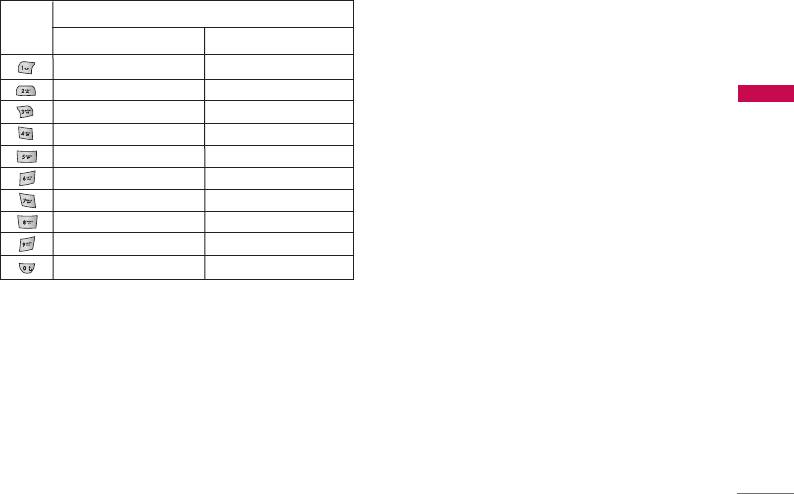
Клави
Символ
ы
в по
ря
дке по
я
влени
я
-иша
Заглавн
ы
е букв
ы
П
р
описн
ы
е букв
ы
. , / ? ! - : ' " 1 . , / ? ! - : ' " 1
А Б В Г 2 A B C а б в г 2 a b c
Д Е Ё Ж З 3 D E F д е ё ж з 3 d e f
Осуществление вызова и ответ на вызовы
И Й К Л М 4 G H I и й к л 4 g h i
М Н О П 5 J K L м н о п 5 j k l
Р С Т У 6 M N O р с т у 6 m n o
Ф Х Ц Ч 7 P Q R S ф х ц ч 7 p q r s
Ш Щ Ъ Ы 8 T U V ш щ ъ ы 8 t u v
Ь Э Ю Я 9 W X Y Z ь э ю я 9 w x y z
П
р
обел 0 П
р
обел 0
]
Использование цифрового
режима (123)
Режим 123 используется для ввода цифр в
текстовом сообщении (например номера
телефона).
Нажимайте по одному разу на клавиши
соответствующие требуемым цифрам.
25
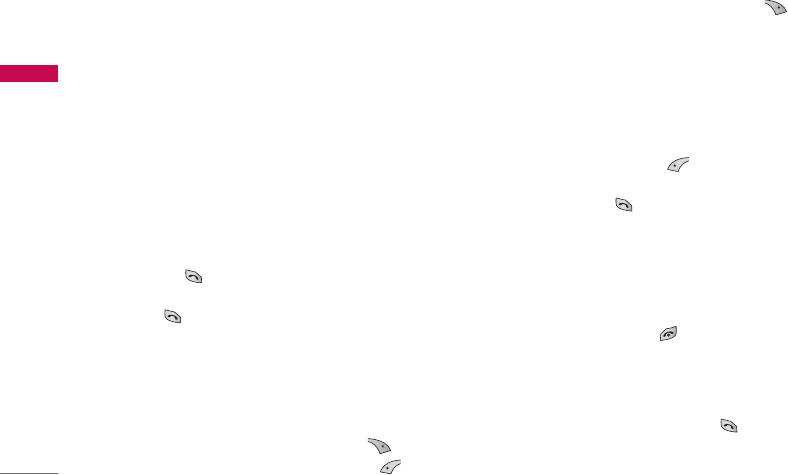
Осуществление вызова и ответ на вызовы
Меню в ходе вызова
[Поиск]. Для сохранения номера в телефонной
книге в ходе вызова, нажмите на клавишу
Меню, изображенное на экране трубки в ходе
[Имена], а после этого выберите режим
вызова, отличается от исходного основного
Добавить запись.
меню, изображенного на экране, а возможные
Осуществление вызова и ответ на вызовы
опции описаны ниже.
Переход от одного вызова к
другому и наоборот
В ходе вызова
Для перехода от одного вызова ко второму и
обратно, выберите клавишу [Опции], а
Постановка вызова в режим
после этого выберите Свопинг или просто
ожидания
нажмите на клавишу [Отправка].
Вы можете поставить вызов в режим
Вы сможете переходить от одного вызова к
ожидания или возобновить его путем нажатия
другому путем нажатия на клавишу со
на клавишу [Отправка]. После совершения
стрелкой вверх и вниз. Если Вы захотите
вызова или ответа на вызов, нажмите на
завершить один из двух вызовов, перейдите к
клавишу [Отправка] для того, чтобы
тому вызову, который Вы хотите закончить, и
поставить его в режим ожидания.
затем нажмите на клавишу [Окончание].
Осуществление второго вызова
Ответ на входящий вызов
Вы можете получить номер набора из
Для ответа на входящий вызов, когда трубка
телефонной книжки для осуществления
звонит, просто нажмите на клавишу
второго вызова. Нажмите на клавишу
[Отправить]. Телефон также сможет
[Имена], а после этого выберите режим
предупредить Вас о входящем вызове в тот
26
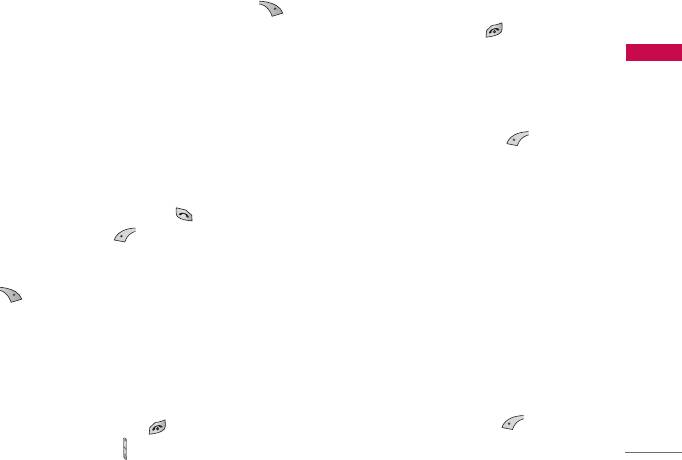
момент, когда Вы уже ведете разговор.
В ходе вызова Вы можете отказаться от
Звуковой сигнал прозвучит в наушнике и на
входящего вызова путем нажатия на клавишу
экране дисплея появится надпись о том, что
[Меню], и выбора Конференция / Отказ
Вас ожидает второй вызов. Данная
или путем нажатия на клавишу
характеристика, известная как Ожидание
[Окончание].
вызова, возможна лишь в том случае, если ее
Осуществление вызова и ответ на вызовы
обеспечивает сеть. Для получения
Выключение звука микрофона
информации о том, как подключить или
Вы можете выключить звук микрофона в ходе
отключить эту услугу смотри раздел
вызова путем нажатия на клавишу [Опции],
Ожидание вызова (Меню 9.3.4).
а затем выбора опции Без звука.
В режиме Ожидания вызова Вы можете
Звук микрофона может быть возвращен путем
поставить в режим ожидания первый вызов и
нажатия на клавишу Включить звук. При
ответить на второй, нажав на клавишу
выключенном звуке трубки, на другой стороне
[Отправка], или выбрав кнопку
Вас не будут слышать, а Вы по-прежнему
[Ответить]. Вы можете завершить текущий
будете слышать всех.
вызов и ответить на ожидающий вызов путем
выбора кнопки а затем Завершить и
ответить.
Переключение тонов DTMF в
ходе вызова
Отклонение входящего вызова
Для включения тонов DTMF в ходе вызова,
Если Вы не ведете разговор, Вы можете
например для того, чтобы Ваш телефон смог
отказаться от входящего вызова, не отвечая
воспользоваться автоматическим
на него, путем нажатия на клавишу
коммутатором, выберите клавишу [Опции],
[Окончание] или выбрав кнопку .
а затем Вкл. DTMF. Тоны DTMF могут быть
выключены точно таким же способом.
27
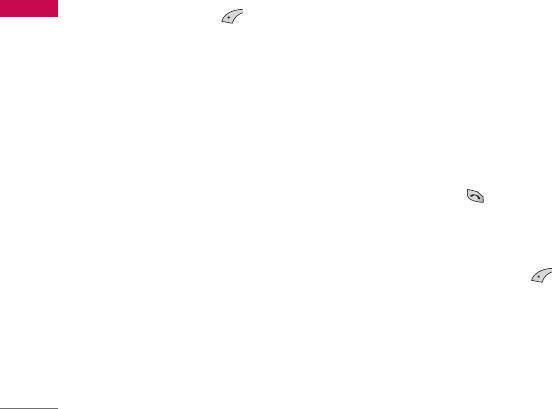
Осуществление вызова и ответ на вызовы
Вызов главного меню
отделяться (то есть выделяться из
многостороннего вызова, но по-прежнему быть
Такими опциями главного меню, как
подключены к Вам) лицом, организовавшим
Сообщения и SIM-Меню, можно
многосторонний вызов. Максимальное число
воспользоваться из Меню в ходе вызова путем
участников многостороннего вызова пять.
Осуществление вызова и ответ на вызовы
выбора клавиши [Опции], а затем Главное
Начав, Вы управляете многосторонним
Меню. SIM-Меню показывается только тогда,
вызовом, и только Вы можете добавлять
когда SIM в телефоне поддерживает услугу
вызовы к многостороннему вызову.
SIM-Меню.
Осуществление второго вызова
Многосторонние или
Вы можете осуществить второй вызов во
конференц-вызовы
время другого вызова. Для этого необходимо
ввести второй номер и нажать на клавишу
Услуга многостороннего или конференц-
[Отправка]. При получении второго
вызова предоставляет Вам возможность вести
вызова, первый автоматически переводится в
разговор одновременно более чем с одним
режим ожидания. Вы можете переходить от
абонентом, если Ваш поставщик сетевых услуг
одного вызова к другому при помощи выбора
поддерживает данную характеристику.
клавиши [Опции], а затем Переключить.
Многосторонний вызов может осуществляться
только в том случае, если Вы ведете разговор
Осуществление
с одним абонентом, а второй абонент
находится в режиме ожидания, при этом Вы
многостороннего вызова
уже разговаривали с обоими абонентами.
Вы можете добавить вызов в режиме
После организации многостороннего вызова,
ожидания к текущему вызову для организации
вызовы могут добавляться, отключаться или
многостороннего вызова путем выбора
28
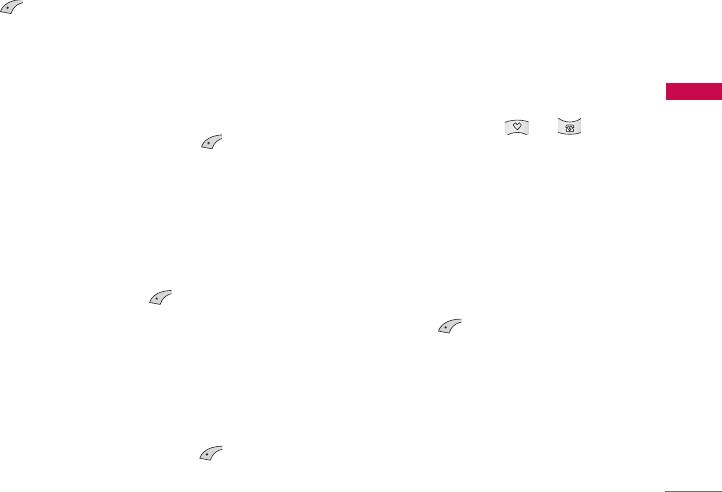
клавиши [Опции], а затем
Выведение на экран дисплея
Конференция/Соедин. всех.
участников многостороннего
вызова
Постановка многостороннего
Для просмотра телефонных номеров
вызова в режим ожидания
участников многостороннего вызова на экране
Осуществление вызова и ответ на вызовы
Для постановки многостороннего вызова в
дисплея телефона, нажмите на
режим ожидания, выберите клавишу
клавиши навигации.
[Опции], а затем Конференция / Удержать
все
.
Постановка участника
многостороннего вызова в
Снятие многостороннего вызова
режим ожидания
с Режима ожидания
Для постановки участника (чей номер в
Для снятия многостороннего вызова с режима
настоящий момент находится на экране
ожидания, выберите клавишу [Опции], а
дисплея) конференции в режим ожидания,
затем Конференция / Соедин. всех.
выберите клавишу [Опции], а затем
Конференция / Исключить.
Добавление вызовов к
многостороннему вызову
Для добавления действующего вызова к
многостороннему вызову, находящемуся в
режиме ожидания, выберите клавишу
[Опции], а затем Конференция / Соедин. всех.
29
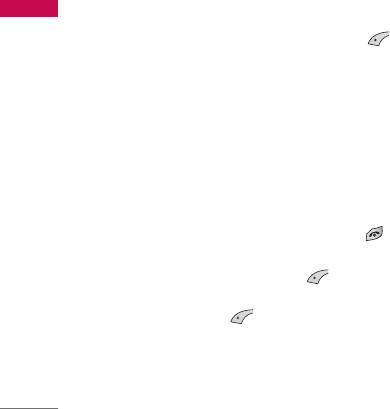
Осуществление вызова и ответ на вызовы
Частный разговор в ходе
многостороннего вызова
Для частного разговора с одним из участников
многостороннего вызова, выведите номер
Осуществление вызова и ответ на вызовы
участника, с которым Вы хотите поговорить,
на экран дисплея, выберите клавишу
[Опции], а затем Конференция / Частный,
чтобы поставить всех остальных участников в
режим ожидания.
Завершение многостороннего
вызова
Участник (чей номер в настоящий момент
находится на экране дисплея) может быть
отключен путем нажатия на клавишу
[Окончание]. Для завершения многостороннего
вызова нажмите на клавишу [Опции], а
затем выберите Конференция / Окончание.
Выбирая клавишу [Опции], а затем
Конференция / Завершить конференцию,
Вы завершаете все действующие вызовы, а
также вызовы, находящиеся в режиме
ожидания.
30

Коды доступа
PIN 2 код (от 4 до 8 знаков)
Для того чтобы избежать
PIN 2 код, который прилагается к некоторым
несанкционированного использования Вашего
SIM картам, необходим для доступа к
телефона Вы можете использовать коды
специальным функциям, таким как
доступа, описанные в данном разделе.
Информация о стоимости звонков, Набор
Осуществление вызова и ответ на вызовы
Коды доступа (кроме PUK и PUK2) могут
фиксированных номеров или Удаление всех
изменяться пользователем (Меню 9.4.5).
записей из телефонной книги. Все эти
функции доступны только в том случае, если
они поддерживаются Вашей SIM картой.
PIN код (от 4 до 8 знаков)
PIN (Персональный Идентификационный
PUK код (от 4 до 8 знаков)
Номер) код защищает вашу SIM карту от
несанкционированного использования.
Необходим для смены заблокированного PIN-
Обычно PIN код прилагается к SIM карте.
кода. PUK (Персональный Разблокировочный
Если функция PIN код находится в положении
Ключ) код может прилагаться к SIM карте.
Включено, при каждом включении телефон
Если нет – свяжитесь со своим местным
будет требовать ввести PIN код. Наоборот,
поставщиком услуг связи для того, чтобы
когда функция PIN код находится в положении
получить этот код. Если Вы потеряли или
Выключено, при каждом включении телефон
забыли PUK код – также свяжитесь со своим
будет напрямую подключаться к сети.
местным поставщиком услуг связи.
31

Осуществление вызова и ответ на вызовы
PUK 2 код (от 4 до 8 знаков)
PUK 2 код, который прилагается к некоторым
SIM картам, необходим для смены
заблокированного PIN 2 кода. Если Вы
Осуществление вызова и ответ на вызовы
потеряли или забыли PUK 2 код, свяжитесь со
своим местным поставщиком услуг связи.
Код безопасности (от 4 до 8
знаков)
Код безопасности защищает ваш телефон от
несанкционированного использования. Этот
код необходим для удаления всех записей из
телефона и включения меню "Настройки
сети". Код по умолчанию – "0000".
32
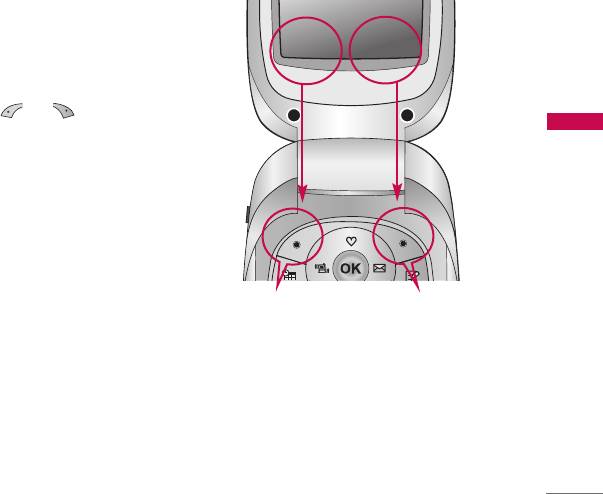
Выбор функций и опций
Телефон обладает набором функций,
благодаря которым можно настроить телефон
в соответствии с собственными требованиями.
Меню Имена
Эти функции объединены в меню и подменю, а
доступ к ним осуществляется с помощью двух
функциональных клавиш ( ) и ( ).
В каждом меню и подменю можно
Выбор функций и опций
просмотреть и изменить параметры
определенной функции.
Назначение функциональных клавиш
меняется в зависимости от текущей ситуации;
надписи в нижней строке экрана дисплея, над
каждой из кнопок, указывают на их текущее
назначение.
Нажмите левую
Нажмите правую
функциональную
функциональную
клавишу, чтобы
клавишу, чтобы
открыть главное
открыть меню
меню.
Имена.
33
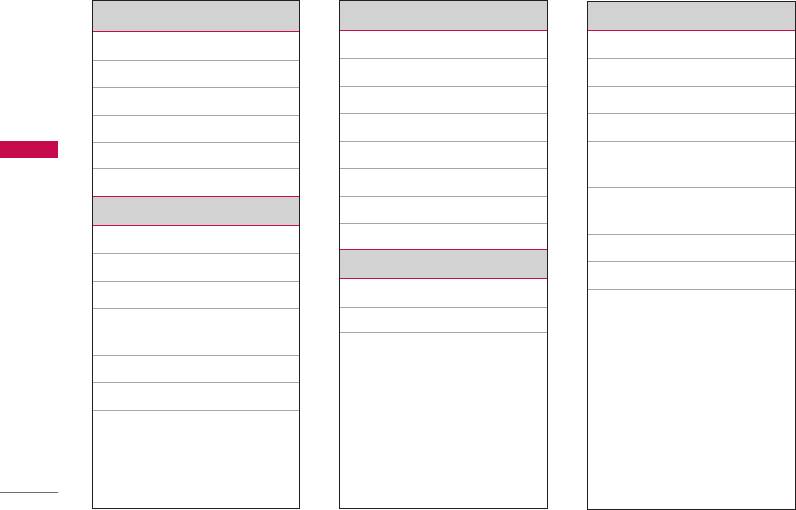
Схема меню
1. Профили
3. Инструменты
5. Сообщения
1.1 Общий
3.1 Избранное
5.1 Hовое сообщение
1.2 Грoмкий
3.2 Будильник
5.2 Входящие
1.3 Наушники
3.3 Диктофон
5.3 Отправленные
1.4 Aвтoмoбиль
3.4 Калькулятор
5.4 Черновики
Схема меню
1.5 Только вибро
3.5 Конвертер
5.5 Прослушать
голосовую почту
1.6 Тихий
3.6 Мировое время
5.6 Информационное
2. Вызовы
3.7 SIM-сеpвис
сообщение
2.1 Пропущенные
3.8 Статус памяти
5.7 Шаблоны
2.2 Принятые
4. Органайзер
5.8 Настройки
2.3 Исходящие
4.1 Имена
2.4 Удалить последние
4.2 Органайзер
звонки
2.5 Стоимость
2.6 Справка GPRS
34
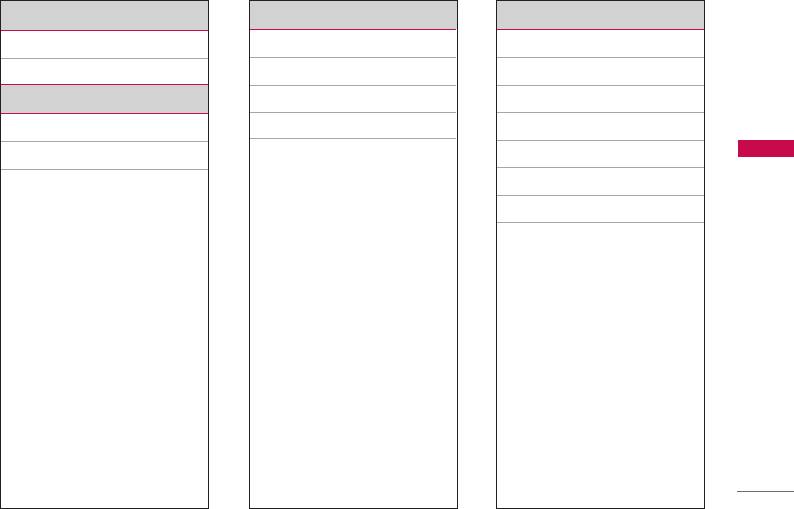
6. Загруженное
8. Обозреватель
9. Настройки
6.1 Изобpажения
8.1 Домашняя
9.1 Дата и время
6.2 Звуки
8.2 Закладки
9.2 Дисплей
7. Игpы и пpиложения
8.3 Перейти к URL
9.3 Настройки вызова
7.1 Игpы и пpиложения
8.4 Параметры
9.4 Безопасность
7.2 Профили
9.5 Сеть
Схема меню
9.6 Настройки GPRS
9.7 Сбросить параметры
35

Профили
В меню Профили можно отрегулировать
Примечание
сигналы вызовов и настроить их для
]
При подключении наушников или гарнитуры
определенных событий, режимов и групп
Handsfree к телефону, на экране дисплея
номеров. Существует пять заданных
автоматически появятся все связанные с этими
профилей: Общий, Грoмкий, Наушники,
меню иконки.
Aвтoмoбиль, Только вибpация и Тихий.
Каждый профиль можно дополнительно
Настройка профиля -
настроить (кроме профилей "Только
Настроить Меню 1.X.2
вибросигнал" и "Тихо").
Профили
Вы можете настраивать все профили кроме
Нажмите левую функциональную клавишу
"Только вибро" и "Тихий". Нажмите левую
[Меню], затем выберите Профили с помощью
функциональную кнопку или кнопку OK, затем
навигационных кнопок вверх и вниз.
выберите Настроить. Откроется пункт
параметров профиля. Установите нужный
Активация профиля Меню 1.X.1
параметр.
1. Отобразится список профилей.
]
Тип сигнала вызова: Установите тип
оповещения о входящих вызовах.
2. Прокрутите список профилей до того
профиля, который хотите активировать, и
]
Мелодия вызова: Выберите из списка
нажмите левую функциональную кнопку
нужную мелодию вызова.
[Выбрать] или кнопку OK.
]
Громкость: Установите громкость сигнала
3. Затем выберите Активировать.
вызова.
]
Тип сигнала сообщения: Установите тип
сигнала получения сообщения.
36

]
Мелодия сообщения: Выберите тон сигнала
• После 5 сек: Через 5 секунд телефон
получения сообщения.
ответит автоматически.
]
Громкость клавиатуры: Установите
• После 10 сек: Через 10 секунд телефон
громкость сигнала клавиатуры.
ответит автоматически.
]
Звук клавиш: Выбор сигнала клавиатуры.
]
Звук открытия/закрытия крышки:
Настройка профиля -
Позволяет настроить звук
Переименовать Меню 1.X.3
открытия/закрытия крышки.
Вы можете переименовать профиль и
Профили
]
Громкость эффектов: Установите
присвоить ему любое имя.
громкость звука для эффектов.
Примечание
]
Громкость вкл/выкл: Установите уровень
]
Только вибpация,Тихий, Наушники и
громкости мелодии, сопровождающей
Aвтoмoбиль нельзя пеpеименовать.
включение и выключение телефона.
1. Для изменения имени профиля перейдите
]
Автоответ: Данная функция будет
на этот профиль в списке профилей,
активирована только в том случае, если к
нажмите левую функциональную кнопку или
Вашему телефону подключены наушники.
кнопку OK и выберите Переименовать.
• Выкл: Телефон не будет отвечать
2. Наберите нужное имя и нажмите кнопку ОК
автоматически.
или левую функциональную клавишу [OK].
37

Вызовы
Проверить запись о пропущенных, принятых и
Примечание
исходящих вызовах можно только в случае,
]
Вы можете удалить все зарегистрированные
если в зоне обслуживания идентификация
звонки из списка выбрав меню Удалить
линии вызова поддерживается сетью.
последние звонки (смотри страницу 39).
Номер и имя (если имеется) отображаются
вместе с датой и временем вызова. Можно
Принятые
Меню 2.2
также просмотреть время вызовов.
Данная опция позволяет просматривать
последние 10 входящих вызовов. Кроме того,
Пропущенные
Меню 2.1
можно:
Вызовы
Данная опция позволяет просматривать
]
Просмотреть номер, если он имеется, и
последние 10 неотвеченных вызовов. Кроме
направить по нему вызов или сохранить его в
того, можно:
телефонной книге.
]
Просмотреть номер, если он имеется, и
]
Ввести новое имя для номера и сохранить
направить по нему вызов или сохранить его в
его и номер в телефонной книге.
телефонной книге.
]
Отправить на этот номер сообщение.
]
Ввести новое имя для номера и сохранить
]
Удалить вызов из списка.
его и номер в телефонной книге.
Примечание
]
Отправить на этот номер сообщение.
]
Вы можете удалить все зарегистрированные
звонки из списка выбрав меню Удалить
]
Удалить вызов из списка.
последние звонки (смотри страницу 39).
38

Исходящие
Меню 2.3
Удалить последние звонки
Данная опция позволяет просмотреть
Меню 2.4
последние 20 исходящих вызовов
Используйте эту функцию для очистки списка
(выполненных или попытки вызовов).
пропущенных звонков, списка принятых
Кроме того, можно:
звонков или списка исходящих звонков. Также
]
Просмотреть номер, если он имеется, и
вы можете удалить все записи, выбрав Все
направить по нему вызов или сохранить его в
вызовы.
телефонной книге.
]
Ввести новое имя для номера и сохранить
Стоимость
Меню 2.5
его и номер в телефонной книге.
Вызовы
]
Отправить на этот номер сообщение.
Показать продолжительность
]
Удалить вызов из списка.
(Меню 2.5.1)
Примечание
Позволяет просматривать продолжительность
]
Вы можете удалить все зарегистрированные
входящих и исходящих вызовов. Таймер
звонки из списка выбрав меню Удалить
вызова можно сбросить, выбрав Сбросить все.
последние звонки (смотри страницу 39).
Чтобы предотвратить случайный сброс,
появится запрос о подтверждении действия.
39

Вызовы
]
Последний вызов: продолжительность
Настройки (Меню 2.5.3)
последнего вызова.
(Зависит от SIM карты)
]
Все вызовы: общая продолжительность
]
Установить тариф: Вы можете установить
всех выполненных и входящих вызовов с
тип валюты и стоимость единицы оплаты.
момента последнего сброса таймера.
Обратитесь к Вашему поставщику услуг для
]
Входящие: продолжительность входящих
получения цены за единицу оплаты. Для
вызовов.
выбора валюты или единицы оплаты в
]
данном меню Вам понадобится код PIN2.
Исходящие: продолжительность исходящих
вызовов.
]
Установить кредит: Данная сетевая услуга
Вызовы
]
позволяет Вам ограничивать расходы путем
Сбросить все: Сбрасывает таймер вызова.
установления лимита расходов. Если Вы
выберете Читать, будет показываться
Показать стоимость (Меню 2.5.2)
количество остающихся единиц. Если Вы
Позволяет проверить стоимость последнего
выберете Изменить, Вы сможете изменять
вызова или всех вызовов, а также проверить
Ваш лимит оплаты.
остаток на счете и сбросить значения
]
Автопоказ: Данная сетевая услуга
стоимости. Для того, чтобы сбросить значение
позволяет Вам автоматически
стоимости, необходим PIN2-код.
просматривать стоимость Вашего последнего
вызова. Если Вы выберете Вкл в меню
Автопоказ, Вы сможете увидеть стоимость
последнего вызова после его окончания.
40

Справка GPRS
Меню 2.6
Вы можете проверить количество переданной
информации с помощью GPRS. Так же Вы
можете посмотреть сколько времени Вы
находитесь на линии.
Показать продолжительность
соединений (Меню 2.6.1)
Вы можете проверить продолжительность
последнего соединения или всех соединений.
Вызовы
Вы также можете удалить все эти данные.
Объем данных (Меню 2.6.2)
Вы можете проверить объём всех
отправленных, полученных или всех данных, а
также удалить все эти данные.
41
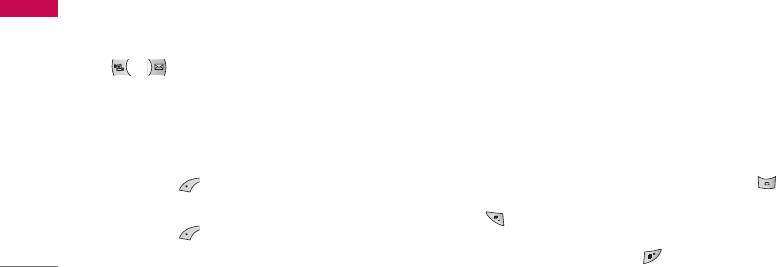
Инструменты
Избранное
Меню 3.1
Диктофон
Меню 3.3
Эта функция дает возможность добавлять
Функция записи голоса даёт Вам возможность
собственные пункты в готовый список. Создав
записать не более десяти голосовых
свое меню, можно быстро получить доступ к
сообщений, каждое из которых должно
нужным функциям в режиме ожидания, нажав
длиться не дольше 20-ти секунд.
навигационную клавишу вверх.
Калькулятор
Меню 3.4
Будильник
Меню 3.2
Калькулятор выполняет основные
Вы можете настроить до 5 сигналов
арифметические функции: сложение,
будильника, которые будут раздаваться в
вычитание, умножение и деление.
Инструменты
указанное время.
1. Введите первое число, используя цифровые
1. Выберите Вкл путем нажатия на клавиши
клавиши.
/ .
2. Нажмите соответствующую навигационную
2. Выберите период повторения при помощи
клавишу для выбора математического
клавиш навигации : Один раз, Пон-Пят,
действия.
Пон-Суб, Ежедневно.
Примечание
3. Выберите желаемый звук будильника и
]
Для того чтобы стереть неверно введённую
нажмите [OK].
цифру и очистить дисплей,нажмите клавишу .
]
Для введения знака минус,нажмите клавишу
4. Присвойте сигналу будильника имя и
.
нажмите [OK].Примечание Будильник не
]
Для того чтобы ввести точку в десятичной
будет работать при выключенном телефоне
дроби, нажмите клавишу .
и в режиме "Тихий".
42
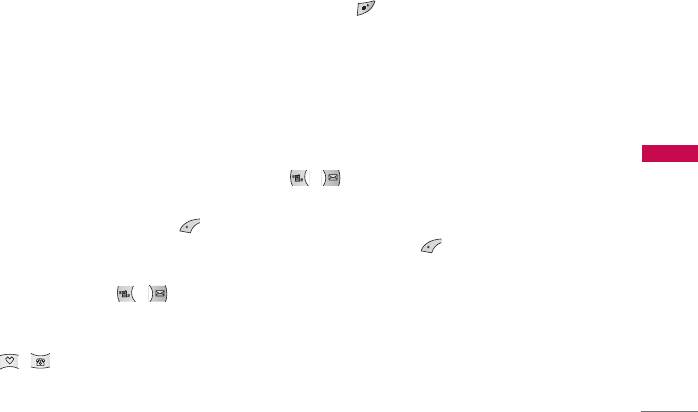
3. Для получения результата, нажмите левую
4. Вы можете получить преобразованное
функциональную клавишу Результат или
значение любой необходимой Вам
клавишу [OK].
величины. Кроме того, Вы можете ввести
десятичное число путем нажатия на
4. После завершения вычислений нажмите
клавишу .
левую функциональную клавишу Сброс для
выхода в первоначальное состояние.
Мировое время
Меню 3.6
Конвертер
Меню 3.5
Вы можете посмотреть текущее время во всех
крупнейших городах мира.
Преобразует любое измерение в нужную Вам
величину. Существует 4 типа возможных
1. Выберите город, относящийся к временной
преобразований в другие величины: Длина,
зоне путем нажатия на клавиши навигации
Инструменты
Плошадь, Вес и Объем.
, .
1. Вы можете выбрать один из четырех типов
2. Вы можете установить текущее время по
величин путем нажатия на клавишу
местному времени в Вашем регионе путём
[Единица].
нажатия клавиши [Опции/Устан.].
2. Выберите стандартное значение при
помощи клавиш навигации , .
3. Выберите величину, которую Вы хотите
преобразовать, путем нажатия на клавиши
навигации , .
43
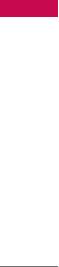
Инструменты
SIM-сеpвис
Меню 3.7
(в зависимости от SIM-каpты)
Поставщик услуг может пpедложить
специальные пpиложения с использованием
SIM-каpты, напpимеp доступ к банковскому
счету из дома, инфоpмацию о pынке ценных
бумаг и т.д. Благодаpя меню услуг SIM-каpты
телефон никогда не устаpеет и будет
поддеpживать дополнительные функции,
пpедлагаемые поставщиком услуг.
Инструменты
Дополнительную инфоpмацию можно получить
у поставщика услуг.
Статус памяти
Меню 3.8
Можно пpосмотpеть состояние используемой
памяти.
44
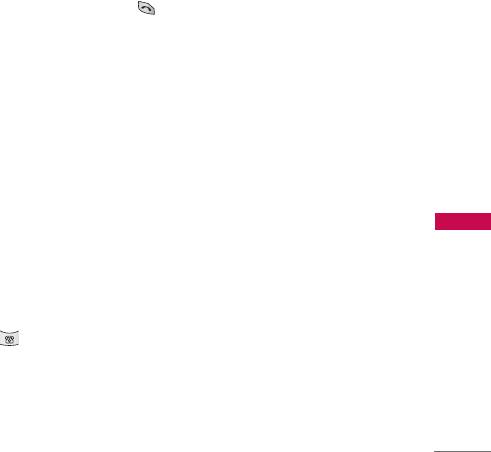
Органайзер
Имена
Меню 4.1
3. После выбора нужного имени можно
осуществить вызов на этот номер, нажав
Можно сохранять номера телефонов и
кнопку .
соответствующие им имена в памяти SIM-
]
Редактировать: можно отредактировать имя
карты. Кроме того, можно сохранять до 500
и номер.
номеров и имен в памяти телефона.
]
Написать текстовое сообщение:
Нажмите левую программируемую клавишу
используется для ввода текстового
[Меню] в режиме ожидания, затем выберите
сообщения контактному лицу.
Контакты.
]
Написать мультимедийное сообщение:
Искать (Меню 4.1.1)
используется для записи мультимедийного
сообщения для контактного лица.
1. Выберите Поиск. Появится запрос на ввод
имени.
]
Копировать: используется для копирования
имен с SIM-карты в память телефона или
Органайзе
2. Введите первые буквы имени для поиска и
наоборот.
нажмите левую программируемую клавишу
[Поиск].
]
Главный номер: выберите, какой номер
будет главным номером. Главный номер будет
]
Для прямого доступа к списку контактных
отображаться первым.
лиц нажмите навигационную клавишу .
]
Удалить: удаление имен.
Примечание
]
Можно также прокрутить список контактных
лиц с самого начала, нажимая левую
Добавить запись (Меню 4.1.2)
программируемую клавишу [Список].
С помощью этой функции можно добавить
новую запись контактного лица.
45
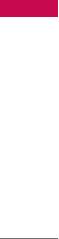
Органайзер
Существует 2 типа памяти: память телефона и
]
Добавление новых записей в память
память SIM-карты. Чтобы выбрать место
телефона: можно ввести имя, номера
сохранения, перейдите к разделу “Настройка
телефонов, адрес электронной почты и
памяти” (Меню 4.1.5.1). Емкость памяти
заметку и выбрать необходимую группу, а
телефона составляет 500 записей. Для
также установить главный номер.
каждого имени, сохраняемого в память
телефона, можно ввести до 14 символов.
Группы (Меню 4.1.3)
Емкость памяти SIM-карты зависит от
Вы можете создать список из 20 записей для
установленной SIM-карты.
каждой телефонной группы. Существует 7
1. Нажмите клавишу Меню и выберите Имена
заданных групп, в которых можно создать
> Добавить новое.
списки.
2. Новые записи контактных лиц можно
1. Выберите Группы вызывающих абонентов.
добавлять в память SIM-карты или
Органайзер
Отобразятся все списки групп: Семья,
телефона. Чтобы выбрать место
Друзья, Коллеги, VIP, Группа 1, Группа 2 и
сохранения, перейдите к разделу
Прочее.
“Настройка памяти” (Меню 4.1.5.1) (см. стр.
2. Выберите имя группы, которое нужно
47).
использовать, нажав левую
]
Добавление новых записей в память SIM-
программируемую клавишу [Опции].
карты: Можно ввести имя и номер телефона
Отобразятся следующие подменю.
и выбрать необходимую группу (в
]
Список группы: отображает список
зависимости от SIM-карты).
абонентов группы.
46
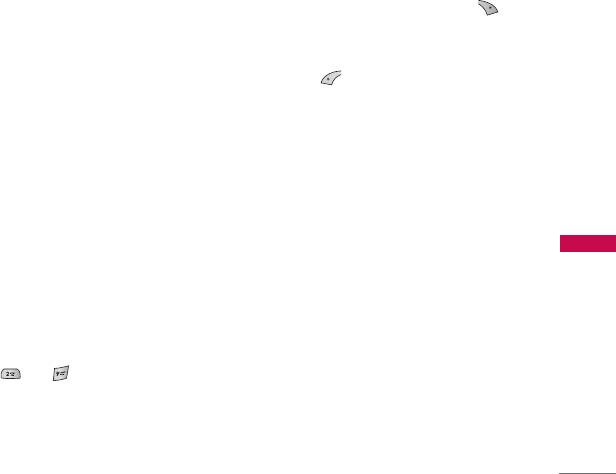
]
Сигнал группы: используется для
1. Сначала в режиме ожидания откройте
назначения мелодии звонка для входящего
телефонную книгу, нажав на клавишу
вызова от абонента из данной группы.
[Имена].
]
Иконка группы: используется для
2. Прокрутите до пункта Группы абонентов, а
назначения значка группы, который
затем нажмите [Выбрать].
отображается при входящем вызове от
3. Для добавления номера в список Быстрый
абонента из данной группы. добавление
набор выберите (Пусто). Можно
абонента в группу.
осуществлять поиск имени в разделе
]
Добавить участника: Можно внести до 20
Имена.
абонентов в каждую группу.
4. Можно изменить или удалить номер
]
Удалить из группы: удаление члена группы
быстрого набора, вызвать абонента или
из списка абонентов группы. Запись имени
отправить сообщение, нажав левую
при этом остается в разделе Имена.
программируемую клавишу [Опции].
Органайзер
]
Переименовать: присвоение нового имени
группе.
Настройки (Меню 4.1.5)
] Сохранять на
Быстрый набор (Меню 4.1.4)
Можно выбрать и записать имя в память
За каждой клавишей от до можно
SIM-карты или в память телефона. Если
закрепить определенный номер из списка
выбран параметр Переменный, то после
телефонной книжки. В этом случае Вы
ввода записи, будет выводиться запрос о
сможете звонить напрямую, нажав нужную
месте ее сохранения.
клавишу на 2-3 секунды.
47
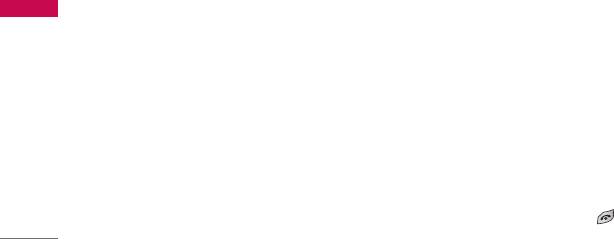
Органайзер
] Поиск по
Копировать все (Меню 4.1.6)
Можно выбрать поиск по имени или номеру
Вы можете копировать/перемещать записи из
при проведении поиска в разделе Имена.
памяти SIM карты в память телефона и
При выборе Переменный появится запрос о
наоборот.
способе выполнения поиска в разделе
]
Из SIM в тлф: используется для копирования
Имена.
записи с SIM-карты в память телефона.
] Показывать
]
Из тлф в SIM: используется для копирования
Можно установить следующие режимы
записи из памяти телефона на SIM-карту.
отображения раздела имен.
Так же Вы можете использовать следующие
- Только имя: при поиске в разделе Имена
возможности:
в списке поиска отображаются только
- Сохранить оригинал: При копировании
имена.
Органайзер
оригинальный номер сохраняется.
- С картинками: при поиске в разделе
- Удалить оригинал: При копировании
Имена в списке поиска отображаются
оригинальный номер будет стёрт.
имена и соответствующие им
изображения.
Удалить все (Меню 4.1.7)
- Имя и номер: при поиске в разделе Имена
в списке поиска отображаются имена и
Вы можете удалить все записи из памяти SIM-
соответствующие им номера телефонов.
карты, и из памяти телефона. Данная функция
требует для своего выполнения ввода кода
безопасности.
Нажмите клавишу для возврата в режим
ожидания.
48
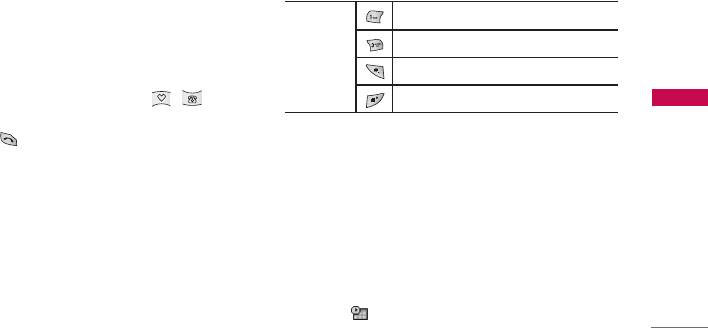
Справка (Меню 4.1.8)
Органайзер
Меню 4.2
]
Сервисные номера (в зависимости от SIM-
При входе в это меню отображается
карты): используется для просмотра списка
календарь. Текущая дата выделена
номеров сервисных служб, присвоенных
квадратным курсором. С помощью
поставщику услуг (если поддерживается SIM-
навигационных кнопок можно переместить
картой). Эти номера включают номер
курсор на другую дату. В календаре можно
экстренной службы, справки и голосовой
использовать следующие кнопки.
почты.
1. Выберите <Набор номера службы>.
переход календаря на год назад.
При
2. Будут отображены названия доступных
переход календаря на год вперед.
каждом
услуг.
нажатии
переход календаря на месяц назад.
3. С помощью клавиш навигации ,
переход календаря на месяц вперед.
Органайзер
выберите необходимую услугу. Нажмите на
клавишу [Отправить].
Можно ввести расписание или заметки в
]
Состояние памяти: можно проверить
расписании с помощью левой функциональной
текущее состояние памяти SIM-карты или
клавиши [Опции].
телефона.
]
Добавить запись: С помощью этой команды
]
Собственный номер (в зависимости от SIM
можно чтобы добавить новую запись в
карты): используется для просмотра своего
расписание. После ввода заметки для
номера телефона на SIM-карте.
определенной даты, цвет даты изменяется, и
в правом нижнем углу экрана появляется
символ . Эта функция напоминает
49
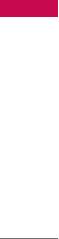
Органайзер
пользователю о запланированных заданиях.
Прозвучит звуковой сигнал, если была
проведена соответствующая настройка.
]
Просмотр: отображение расписания или
заметок на указанный день. Нажмите левую
программируемую клавишу [Опции] для
редактирования или удаления выбранного
пункта расписания.
]
Просмотреть все: просмотр всех введенных
пунктов расписания. Для просмотра пунктов
расписания используйте навигационные
клавиши вверх/вниз.
Органайзер
]
Удалить посл.: удаление просроченного
расписания, о котором уже сообщалось.
Появится запрос о подтверждении удаления.
]
Удалить все: удаление всех заметок и
расписаний. Появится запрос о
подтверждении удаления.
50
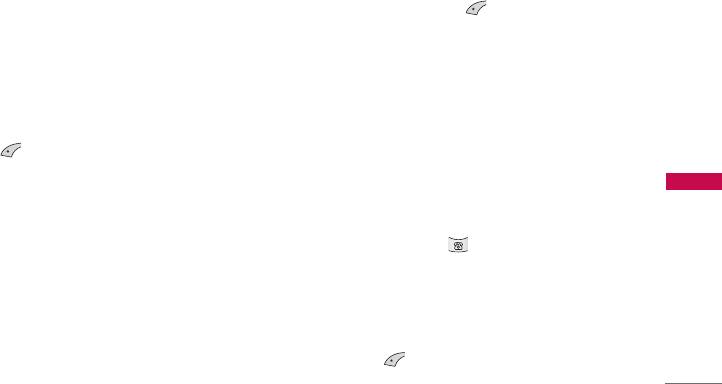
Сообщения
Данное меню включает функции, относящиеся
4. Во время ввода сообщения при помощи
к SMS (Служба коротких сообщений), MMS
клавиши [Вставить] Вы можете выбрать
(Служба мультимедийных сообщений),
специальные символы.
голосовой почте, а также к служебным
5. Если Вы хотите настроить опцию для
сообщениям сети.
Вашего текста, или закончить писать
сообщение, нажмите [Опции].
Hовое сообщение
Меню 5.1
Примечание
Вы можете вводить и редактировать
]
Телефон,который поддерживает EMS выпуск 5,
способен передавать цветные изображения,
текстовое сообщение, проверяя количество
звуки, стили текста, и т. д.Принимающий
страниц сообщения.
абонент может не получить изображения,звуки
или стили текста, если его телефон не
1. Войдите в меню Сообщения путём нажатия
поддерживает такие опции.
кнопки [OK].
Опции
2. Если Вы хотите написать новое сообщение,
]
Передать: Посылает текстовое сообщение.
выберите пункт Написать короткое
Сообщения
сообщение.
1. Введите номер получателя.
3. Для облегчения процесса ввода текста
2. Нажмите клавишу для того, чтобы
используйте T9. Для получения
добавить нескольких получателей
дополнительной информации см. раздел
сообщения.
"T9" (стр. 22).
3. Вы можете добавить номер телефона в
телефонную книжку.
4. Нажмите после завершения ввода
цифр.
51
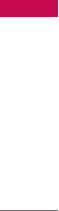
Сообщения
]
Сохранить: Сохраняет сообщение в папке
Вставить
<Исходящие>.
]
Символ: Вы можете добавлять специальные
]
Шрифт: Вы можете выбрать Размер и Стиль
символы.
шрифтов.
]
Изображение: Вы можете вставлять
]
Цвет: Вы можете выбрать цвет текста и фон.
заданные по умолчанию изображения, или
]
Выравнивание: Вы можете выравнивать
изображения, находящиеся в папке Моя
текст сообщения по правому краю, по центру
папка, которые можно передавать в
или по левому краю.
коротких сообщениях.
]
]
Добавить слово в словарь T9: Вы можете
Звук: Вы можете включать в Ваше
добавить Ваше собственное слово. Это меню
сообщение звуки, которые можно передавать
отображается на экране лишь в том случае,
в коротких сообщениях.
если активен предикативный режим ввода
]
Текстовые шаблоны: Вы можете
текста (T9Abc/T9abc/T9ABC).
использовать текстовые заготовки Шаблон
Сообщения
]
Языки T9: Выберите режим ввода T9.
текста, уже имеющиеся в телефоне.
]
]
Выйти: Если Вы нажмёте Выйти в процессе
Зап. книжка: Вы можете добавлять номера
написания текста сообщения, Вы можете
телефонов или адреса электронной почты из
завершить написание сообщения и вернуться
записной книжки.
в Меню сообщений. В этом случае текст
]
Подпись: Вы можете вставить свою
сообщения, который Вы набрали, не будет
визитную карточку в сообщение.
сохранён.
52
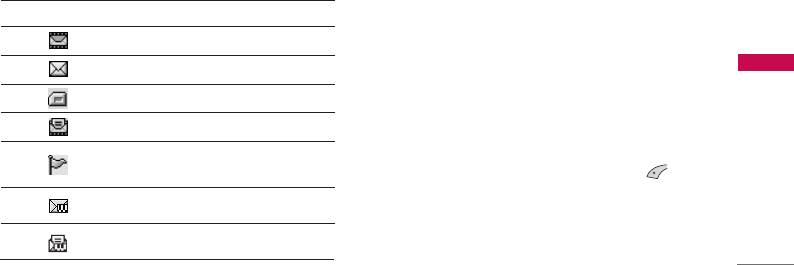
Входящие
Меню 5.2
Если в телефоне появится сообщение: "НЕТ
МЕСТА ДЛЯ SIM СООБЩЕНИЙ", Вы должны
Вы будете предупреждены, если на Ваш
удалить только SIM-сообщения из папки
телефон поступит сообщение. Они будут
"Входящие". Если в телефоне появится
сохранены в папке "Входящие".
сообщение: "НЕТ МЕСТА ДЛЯ СООБЩЕНИЙ",
В папке "Входящие", Вы можете
Вы можете освободить место в любом из
идентифицировать каждое сообщение по
разделов, удалив либо сообщения, либо
значку. Для получения дополнительной
средства аудиовизуальной информации, либо
информации см. раздел "иконки".
приложения.
Примечание
]
ИКОНКИ
]
Cообщения SIM: SIM-сообщение представляет
собой сообщение,которое хранится
Значок Описание
исключительно на SIM-карте.
Мультимедийное сообщение
При работе с мультимедийным сообщением с
SMS-сообщение
уведомлением Вы должны дождаться его
Сообщения
загрузки и обработки. Для получения
SIM-сообщение
дополнительной информации по настройке
MMS-сообщение
уведомления, см. раздел Меню (Меню 5.2).
Уведомление о входящем
Для того чтобы прочитать сообщение,
MMS
выберите одно из них, нажав клавишу .
Push-сообщение
]
Просмотр: можно просмотреть выбранное
сообщение.
Текстовое Push сообщение.
]
Ответить: Вы можете послать в ответ свое
сообщение.
53
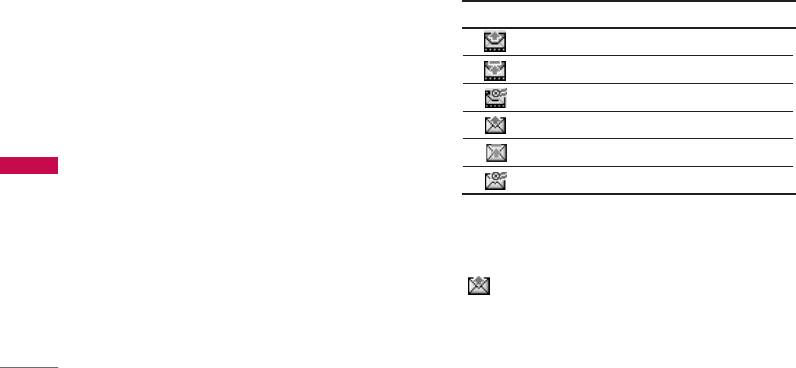
Сообщения
]
Переслать: Вы можете направить выбранное
Отправленные
Меню 5.3
сообщение другим получателям.
В данном меню можно просмотреть список и
]
Вызов: Вы можете набрать номер абонента,
содержимое отправленных и исходящих
приславшего Вам сообщение.
сообщений, а также проверить, успешно ли
]
Удалить: Вы можете удалить текущее
выполнена передача.
сообщение.
ОписаниеЗначок
]
Извлечь: Вы можете извлечь картинку, звук
и текст. Они будут сохранены в папке Моя
Отправлено
папка или в телефонной книжке.
Не отправлено
]
Просмотреть информацию: Вы можете
Получение подтверждено
просмотреть информацию о полученных
Успешно
сообщениях, адресах отправителя, теме
(только для мультимедийного сообщения),
Не отправлено
Сообщения
дате и времени сообщения, типе сообщения,
Получение подтверждено
а также размере сообщения.
]
Воспроизвести: Вы можете проиграть
В каждом из выбранных меню при нажатии
мультимедийное сообщение.
левой функциональной клавиши [Опции]
доступны следующие опции.
]
Прием: Если мультимедийное сообщение
настроено на отключенную автозагрузку, то
Сообщения, передача которых
Вы в этом случае только получите
выполнена, имеют следующие опции.
уведомление о таком сообщении. Для
]
Просмотр: можно просмотреть выбранное
получения сообщения Вам следует выбрать
сообщение.
опцию "Получить" [Прием].
54
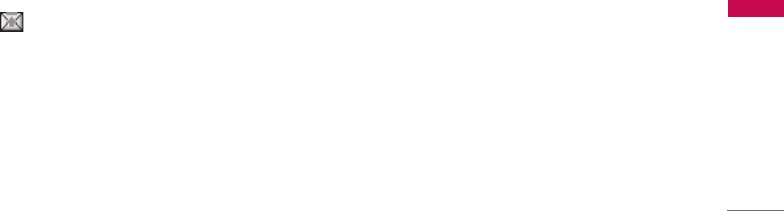
]
Переслать: пересылка выбранного
]
Вызов: Вы можете набрать номер абонента,
сообщения другим получателям.
приславшего Вам сообщение.
]
Удалить: удаление выбранного сообщения
]
Удалить: Вы можете удалить текущее
из папки Отправленные.
сообщение.
]
Просмотреть информацию: можно
]
Извлечь: Вы можете извлечь картинку, звук
просмотреть информацию о выбранном
и текст. Они будут сохранены в папке Моя
сообщении: тема (только для
папка или в телефонной книжке.
мультимедийного сообщения), дата и время
]
Просмотреть информацию: Вы можете
отправки сообщения, тип и размер
просмотреть информацию о полученных
сообщения, а также приоритет (только для
сообщениях, адресах отправителя, теме
мультимедийного сообщения) и получатели.
(только для мультимедийного сообщения),
]
Удалить все: удаление всех сообщений из
дате и времени сообщения, типе сообщения,
папки Отправленные.
а также размере сообщения.
Сообщения, передача которых
]
Воспроизвести: Вы можете проиграть
Сообщения
выполняется, имеют следующие
мультимедийное сообщение.
опции.
]
Прием: Если мультимедийное сообщение
]
Просмотр: можно просмотреть выбранное
настроено на отключенную автозагрузку, то
сообщение.
Вы в этом случае только получите
уведомление о таком сообщении. Для
]
Ответить: Вы можете послать в ответ свое
получения сообщения Вам следует выбрать
сообщение.
опцию "Получить" [Прием].
]
Переслать: Вы можете направить выбранное
сообщение другим получателям.
55
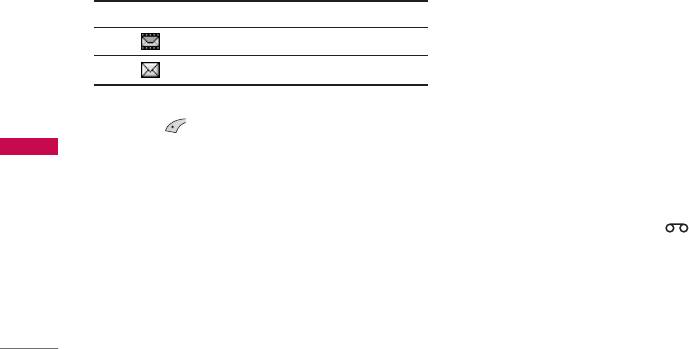
Сообщения
Черновики
Меню 5.4
мультимедийных сообщений), дата и время
сохранения, тип и размер, приоритетность
Можно просмотреть сохраненные черновики.
(только для мультимедийных сообщений).
Список черновиков приводится с датами и
]
Удалить все: Удаляет все сообщения из
временем сохранения сообщений.
папки черновиков.
Просматривайте список, используя клавиши
вверх/вниз.
Прослушать голосовую
Значок Описание
почту
Меню 5.5
Мультимедийное сообщение
Это меню позволяет вам получить быстрый
Короткое сообщение
доступ к вашему голосовому почтовому ящику
Каждый черновик имеет следующие опции:
(если такая услуга предоставляется вашей
Нажмите [Опции].
сетью).
Для использования этой функции вы должны
Сообщения
]
Просмотр: Можно просмотреть выбранное
сообщение.
ввести номер центра голосовых сообщений,
полученный от оператора сотовой связи. При
]
Редактировать: Можно редактировать
получении нового голосового сообщения на
выбранное сообщение.
дисплее появляется символ . Для
]
Удалить: Удаляет выбранное сообщение из
правильной настройки телефона обратитесь к
папки черновиков.
своему сетевому провайдеру и получите
]
подробные сведения о предоставляемых им
Просмотреть информацию: Можно
услугах.
просматривать информацию о выбранном
сообщении тема (только для
56
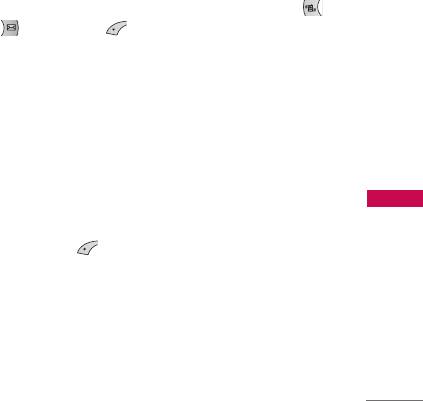
Информационное
Читать (Меню 5.6.1)
сообщение
Меню 5.6
Если Вы получили информационное
служебное сообщение и выбрали <Читать>,
Информационные служебные сообщения – это
оно отобразится на экране. Вы можете
текстовые сообщения, отправляемые по сети
прочитать другое сообщение, прокручивая ,
пользователям телефонов GSM. Они
или нажав [След.].
предоставляют общую информацию, такую
как прогноз погоды, информацию о пробках на
дорогах, заказ такси, доставка лекарств и
Каналы (Меню 5.6.2)
курс акций. Каждый тип информации имеет
]
Добавить запись: Вы можете добавить
свой номер, поэтому Вы можете связаться с
номера информационных текстовых
провайдером, введя определённый номер для
сообщений в память телефона под
получения информации. При получении
отдельным именем.
информационного служебного сообщения, Вы
]
Просм. списка: Вы можете просмотреть
либо увидите уведомление, показывающее,
номера информационных текстовых
Сообщения
что Вы получили информационное сообщение,
сообщений, добавленные Вами. Если Вы
либо сразу увидите текст этого сообщения.
нажмёте [Опции], Вы сможете
Для повторного просмотра сообщения, или при
редактировать и удалить категорию
нахождении не в режиме ожидания
сообщений, которую Вы добавили.
проделайте следующие действия:
]
Список активных каналов: Вы можете
выбрать номера информационных текстовых
сообщений в активном списке путём нажатия
[Вкл/Выкл]. Если Вы нажмёте Вкл. для
активации номера информационного
57
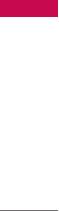
Сообщения
сообщения, Вы сможете получать сообщения,
]
Просмотр: Можно просмотреть выбранный
отправленные с этого номера.
шаблон.
]
Редактировать: Предназначена для
Шаблоны
Меню 5.7
редактирования выбранного шаблона.
Созданные шаблоны (текст, мультимедиа,
]
Написать сообщение
подпись) можно использовать, выбирая их при
- Написать короткое сообщение:
отправке сообщения.
используется для отправки выбранного
шаблона сообщения в качестве SMS.
Текстовые шаблоны (Меню 5.7.1)
- Написать мультимедийное: сообщение:
В памяти телефона сохранены следующие
используется для отправки выбранного
текстовые шаблоны.
шаблона сообщения в качестве MMS.
• Пожалуйста, перезвоните мне.
]
Добавить запись: создание нового шаблона.
Сообщения
• Я задерживаюсь, буду в
]
Удалить: Используется для удаления
выбранного шаблона из списка текстовых
• Где Вы сейчас?
шаблонов.
• Уже в пути.
]
Удалить все: удаление всех текстовых
• Срочно свяжитесь со мной.
шаблонов.
• Я тебя люблю.
Так же Вы можете использовать следующие
возможности:
58
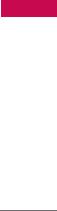
Шаблон мультимедиа (Меню 5.7.2)
Подпись (Меню 5.7.3)
Шаблон мультимедиа можно создать после
1. Нажмите левую функциональную клавишу
нажатия левой функциональной клавиши
[Редактировать].
[Добавить запись] Шаблоны мультимедиа,
2. Введите имя, а затем нажмите левую
созданные при создании мультимедийного
функциональную клавишу [OK].
сообщения в меню Написать
мультимедийное сообщение (см. стр. 51).
3. Введите номер мобильного телефона,
домашний номер, мобильный номер, номер
]
Просмотр: можно просмотреть шаблон
офиса, номер факса и адрес электронной
мультимедиа.
почты.
]
Редактировать: редактирование шаблона
4. Нажмите левую функциональную клавишу
мультимедиа.
[Сохранить].
]
Добавить запись: добавление нового
Создав шаблон подписи, с помощью левой
шаблона мультимедиа.
функциональной клавиши [Опции] можно
Сообщения
]
Написать сообщение: можно написать
использовать следующие пункты меню.
мультимедийное сообщение при помощи
]
Редактировать: Используется для
шаблона мультимедиа.
редактирования подписи.
]
Удалить: удаление выбранного шаблона
]
Написать сообщение: Вы можете передать
сообщения из списка шаблонов
вашу подпись (Визитную карточку) в виде
мультимедиа.
SMS или MMS.
]
Удалить все: очистка списка шаблонов
]
Удалить: Используется для удаления
мультимедиа.
подписи.
59
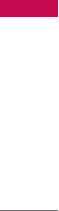
Сообщения
Настройки
Меню 5.8
]
Ответить через этот же сервисный центр:
После передачи сообщения, лицо, которому
Вы отправили сообщение, сможет ответить
Текстовое сообщение (Меню 5.8.1)
Вам, и стоимость ответа будет включена в
]
Типы сообщений:
Ваш счет оплаты телефона.
Те к с т, Голос, Факс, Местный пейдж, Х.400,
]
SMS центр: Если Вы хотите отправлять
E-mail, ERMES
короткие сообщения, Вы должны ввести
Обычно, тип сообщения установлен на Текст.
адрес центра сообщений.
Вы можете заменить Ваш текст
альтернативными форматами, которые будут
подходить к устройству, принимающему
Мультимедийное сообщение
сообщение. Обратитесь к Вашему
(Меню 5.8.2)
поставщику услуг по поводу наличия данной
]
Приоритет: Можно отправить сообщение,
функции.
установив уровень приоритета: Низкий,
Средний или Высокий.
Сообщения
]
Период действия: Данная сетевая услуга
позволяет Вам установить
]
Период действия: Данная сетевая услуга
продолжительность срока хранения Ваших
позволяет Вам установить
текстовых сообщений в центре хранения
продолжительность срока хранения Ваших
сообщений, в течение которого будут
текстовых сообщений в центре хранения
осуществляться попытки доставить эти
сообщений, в течение которого будут
сообщения Вам.
осуществляться попытки доставить эти
]
Отчет о доставке:
Если Вы выберете Да в
сообщения Вам.
данном меню, Вы сможете узнать, доставлено
Ваше сообщение успешно или нет.
60
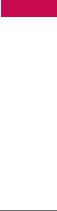
]
Отчет о доставке: Если Вы выберете Да в
- Домашняя Страница: Данный пункт меню
данном меню, Вы сможете узнать,
позволяет соединиться с ММS центром.
доставлено Ваше сообщение успешно или
- Протокол
нет.
• Данные
]
Автозагрузка
• GPRS
Вкл: Сообщения загружаются
автоматически по получении.
- Настройки GPRS: Предоставляются
оператором связи.
Выкл: Требуется подтвердить загрузку
сообщения.
Номер набора: Введите телефонный
номер набора для доступа к Вашему шлюзу
Только домашняя сеть: В случае выбора
WAP.
данной опции, мультимедийные сообщения
будут загружаться автоматически, если
Имя пользователя: Идентификация
абонент находится в зоне действия
пользователей для вашего сервера.
домашней сети. В ином случае Вам придется
Пароль: Введите пароль для
Сообщения
Подтвердить загрузку сообщения.
идентификации на сервере сообщений.
]
Сетевые настройки: Для того, чтобы можно
Тип вызова: Выбирает тип
было загружать MMS-сообщения с сервера,
информационного вызова : Аналоговый или
Вам необходимо настроить CSD или GPRS
Цифровой (ISDN).
подключение. При выборе сервера MMS-
Скорость вызова: Скорость передачи
сообщений Вы можете задать URL этого
данных для Вашего подключения 9600.
сервера. Всего Вы можете задать 5
профилей соединений.
61

Сообщения
Время ожидания: необходимо ввести
голосовой почты, на экране телефона
время задержки соединения. После
появится соответствующий значок. Для
истечения вышеуказанного времени WAP
получения дополнительной информации
браузер может отключиться от сети, если в
обратитесь к провайдеру сети, для того чтобы
течениии всего этого времени не было
правильно настроить Ваш телефон.
получено каких-либо данных.
1. Нажмите и удерживайте клавишу в
- Настройки GPRS: Эти сервисные
режиме ожидания.
установки доступны только в том случае,
2. Можно выбрать следующие подменю.
когда в качестве используемого протокола
выбран GPRS.
]
Домашн.: Номер, набираемый в домашней
сети для прослушивания голосовой почты.
APN: Введите АРN (имя точки доступа).
]
Роуминг: Номер, набранный в другой сети,
Имя пользователя: Идентификация
для прослушивания голосовой почты.
пользователей для Вашего сервера.
Сообщения
Пароль: Введите пароль для
идентификации на сервере сообщений.
]
Настpойки пpокси
]
Настpойки DNS
Центр голосовой почты (Меню 5.8.3)
Вы можете получить голосовую почту, если
данная функция поддерживается
провайдером сети. При поступлении новой
62
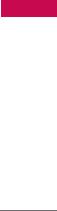
Инфо каналы (Меню 5.8.4)
]
Языки
(Зависит от оператора)
- Вы можете выбрать язык путём нажатия
[Вкл/Выкл]. Затем Вы получите
]
Прием
информационное текстовое сообщение с
- Да: Если Вы выберите это меню, Ваш
указанием выбранного Вами языка.
телефон будет принимать информационные
текстовые сообщения.
Push сообщения (Меню 5.8.5)
- Нет: Если Вы выберите это меню, Ваш
Можно выбрать получение или отк азот
телефон больше не будет принимать
получения сообщения.
информационные текстовые сообщения.
]
Сигнал
- Да: Ваш телефон будет издавать звуковой
сигнал при получении информационного
текстового сообщения.
Сообщения
- Нет: Ваш телефон не будет издавать
звуковой сигнал, несмотря на получение
информационного текстового сообщения.
63
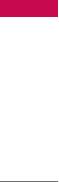
Загруженное
Можно загружать мелодии звонка, звуки, игры,
изображения и фоновые рисунки через
порталы WAP. Нажимайте навигационные
клавиши для получения доступа к
содержимому телефона или фотографиям.
Изобpажения
Меню 6.1
]
Мои изображения: выберите изображение
из списка с помощью левой
программируемой кнопки [Просмотр]. Затем
это изображение можно установить в
качестве обоев или отправить в
мультимедийном сообщении, нажав левую
программируемую клавишу [Опции].
Загруженное
Звуки
Меню 6.2
]
Мои звуки: можно выбрать звук из списка.
После выбора нужного звука его можно
установить в качестве сигнала звонка или
отправить с помощью SMS или MMS с
помощью левой программируемой клавиши
[Опции].
64
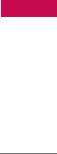
Игpы и пpиложения
Игpы и пpиложения
Меню 7.1
]
Настpойки: pедактиpование и изменение
настpоек WAP для выбpанного пpофиля.
Ваш телефон содержит игры, в которые Вы
- Пpотокол: установка пpотокола службы
можете поиграть.
данных.
Внимание
1 Данные
]
Клавиши управления в каждой игре разные.
Однако в каждой игре есть подсказки,
2 GPRS
объясняющие расположение клавиш
- Настpойки данных: отображается только
управления.Остальные общие клавиши
управления показаны ниже.
при выборе <Установки данных> в
Игpы и пpиложения
качестве <Протокола/службы>.
Профили
Меню 7.2
Номеp набоpа: ввод телефонного номеpа
доступа к шлюзу WAP.
Пpофиль это инфоpмация, используемая для
Идент. польз.: идентификатоp
соединения с Интеpнетом.
пользователя для сеpвеpа коммутиpуемого
Внимание
доступа (а НЕ шлюза WAP).
]
Если SIM-карта поддерживает услуги SAT (SIM
Application Toolkit), вместо этого пункта меню
Паpоль: паpоль, запpашиваемый сеpвеpом
будет отображаться имя услуги, сохраненное
коммутиpуемого доступа (а НЕ шлюза WAP)
оператором на SIM-карте. Если SIM-карта не
для идентификации пользователя.
поддерживает услуги SAT, то это меню будет
называться <Профили>.
Тип вызова: выбоp типа данных вызова:
В каждом пpофиле есть следующие подменю:
Аналоговый или Цифровой (ISDN).
]
Активиpовать: пpименение выбpанного
пpофиля.
65
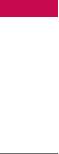
Игpы и пpиложения
Скоpость: скоpость соединения - 9600 или
14400.
Вpемя ожидания: необходимо ввести
вpемя задеpжки соединения. После
истечения вышеуказанного вpемени WAP
бpаузеp может отключиться от сети, если в
течении всего этого вpемени не было
получено каких-либо данных.
Игpы и пpиложения
- Настpойки GPRS: настpойка возможна
только пpи выбоpе GPRS в качестве
службы пpотокола.
APN: ввод APN GPRS.
Идент. польз.: идентификация
пользователя для сеpвеpа APN.
Паpоль: паpоль запpашиваемый сеpвеpом
APN.
]
Настpойки DNS
]
Пеpеименовать: Вы можете изменить
название выбpанного пpофиля.
66
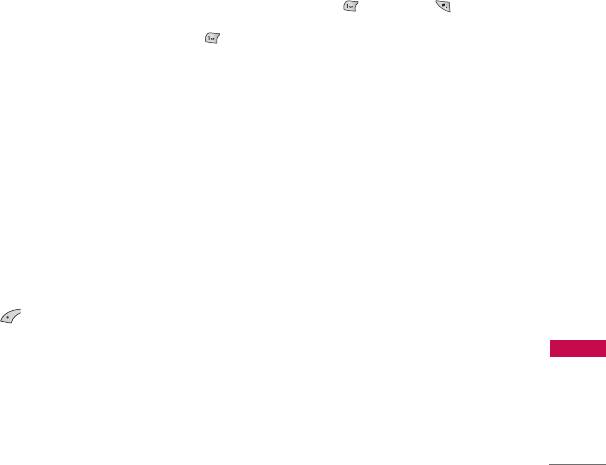
Обозреватель
Домашняя
Mеню 8.1
Совет
]
Используйте клавишу и клавишу для
Зайдите на домашнюю стpаницу. Домашней
ввода символов.Чтобы вывести " ." , нажмите
стpаницей будет сайт, котоpый опpеделяется
.
активным пpофилем. Если Вы не опpеделили
После создания закладок, Вы можете
его в активном пpофиле, то он будет
воспользоваться следующими услугами.
опpеделен пpовайдеpом.
]
Подключиться: Подключение к выбpанной
закладке.
Закладки
Mеню 8.2
]
Добавить новое: Создание новой закладки.
Данная установка позволяет Вам сохpанять
]
Редактиpовать: Измените название и адpес
адpеса (URL) нужных Вам сайтов для
выбpанной закладки.
дальнейшего использования. Ваш телефон
Обозреватель
может иметь несколько пpедустановленых
]
Удалить Всё.
закладок, их нельзя удалить.
Создать закладку
Перейти к URL
Mеню 8.3
1. Нажмите левую кнопку [Опции].
Вы можете посетить любой сайт по Вашему
2. Выбеpите Добавить новое и нажмите
желанию. В данном меню Вы также сможете
клавишу ОК.
редактировать адрес сайта.
3. После ввода необходимого URL и названия
нажмите клавишу OK.
67
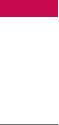
Обозреватель
Параметры
Mеню 8.4
- Настpойки данных: отображается только
при выборе <Установки данных> в
Профили
качестве <Протокола/службы>.
Пpофиль это инфоpмация, используемая для
Адрес IP
соединения с Интеpнетом.
Номеp набоpа: ввод телефонного номеpа
В каждом пpофиле есть следующие подменю:
доступа к шлюзу WAP.
]
Активиpовать: пpименение выбpанного
Идент. польз.: идентификатоp
пpофиля.
пользователя для сеpвеpа коммутиpуемого
]
Настpойки: pедактиpование и изменение
доступа (а НЕ шлюза WAP).
настpоек WAP для выбpанного пpофиля.
Паpоль: паpоль, запpашиваемый сеpвеpом
коммутиpуемого доступа (а НЕ шлюза WAP)
Обозреватель
- Дом. стpаница: ввод URL веб -сайта,
котоpый будет использоваться в качестве
для идентификации пользователя.
домашней стpаницы. Ввод http:// пеpед
Тип вызова: выбоp типа данных вызова:
каждым URL необязателен: в бpаузеpе
Аналоговый или Цифpового (ISDN).
WAP это пpоизводится автоматически.
Вpемя ожидания: необходимо ввести
- Пpотокол: установка пpотокола службы
вpемя задеpжки соединения. После
данных.
истечения вышеуказанного вpемени WAP
1 Данные
бpаузеp может отключиться от сети, если в
2 GPRS
течении всего этого вpемени не было
получено каких-либо данных.
68
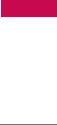
Скоpость: скоpость соединения - 9600 или
]
Пеpеименовать: Вы можете изменить
14400.
название выбpанного пpофиля.
- Настpойки GPRS: настpойка возможна
]
Удалить: Удаляет выбpанный пpофиль из
только пpи выбоpе GPRS в качестве
списка.
службы пpотокола.
Настpойки
Кэш
Адрес IP
Установите значения соединения с
APN: ввод APN GPRS.
использованием кэш-памяти или без ее
Идент. польз.: идентификация
использования.
пользователя для сеpвеpа APN.
Разрешить Cookie
Паpоль: паpоль запpашиваемый сеpвеpом
Укажите, должны ли использоваться файлы
APN.
"cookie".
Обозреватель
- Настpойки пpокси
Очистка кэш
Прокси Сервер:
Вкл/Выкл
Удаляет все контексты, сохpаненные в кэш-
IP адpес: ввод IP-адpеса пpокси-сеpвеpа.
памяти.
Номер порта
: ввод поpта пpокси.
Очистить cookie
- Настpойки DNS
Удаляет все контексты из файлов "cookie".
Основной сеpвеp: ввод IP-адpеса
Безопасность
основного сеpвеpа DNS
Показан список доступных сеpтификатов.
Вспомогательный сеpвеp: ввод IP-адpеса
втоpичного сеpвеpа DNS
69
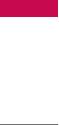
Обозреватель
]
Полномочия: пpосмотp списка
сеpтификатов полномочий, сохpаненных в
памяти телефона.
]
Личное: пpосмотp списка личных
сеpтификатов, сохpаненных в памяти
телефона.
Сбросить профили
Можно выполнить сброс профилей к
настройкам по умолчанию.
Обозреватель
70

Настройки
Вы можете настроить следующие пункты
Дисплей
Меню 9.2
меню для Вашего удобства и по Вашему
усмотрению.
Многие функции телефона могут быть
настроены в соответствии с предпочтениями
пользователя. Все эти функции доступны в
Дата и время
Меню 9.1
меню <Настройки телефона>.
Вы можете настроить функции, относящиеся к
дате и времени.
Настройки дисплея (Меню 9.2.1)
]
Обои: используется для выбора
Установить дaту (Меню 9.1.1)
изображения для дисплея в режиме
Вы можете ввести текущую дату.
ожидания.
]
Приветствие: Если Вы выберите Вкл, Вы
Формат даты (Меню 9.1.2)
сможете изменять текст, который
Вы можете установить формат даты.
отображается на дисплее телефона.
Настройки
Установить время (Меню 9.1.3)
Языки (Меню 9.2.2)
Вы можете ввести текущее время.
Можно выбрать язык текста, отображаемого
на дисплее. Если для языка выбран параметр
Формат времени (Меню 9.1.4)
<Автоматический>, язык выбирается
автоматически в соответствии с языком
Вы можете выбрать формат времени между
используемой SIM-карты. Будет установлен
24-часовым форматом и 12-часовым.
английский язык, если язык SIM-карты не
поддерживается телефоном.
71
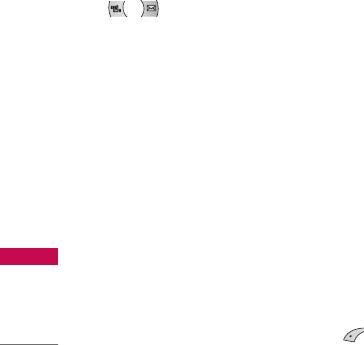
Настройки
]
Подсветка: используется для
в меню Настройки.
включения/отключения подсветки. При
выключенной подсветке немного
Переадресация (Меню 9.3.1)
увеличивается время работы в режиме
Услуга переадресации вызова позволяет
разговора/ожидания.
переадресовывать входящие голосовые
]
Контраст: Вы можете установить требуемую
вызовы, факсимильные вызовы, а также
яркость дисплея путем нажатия на кнопки
информационные вызовы на другой номер.
,.
Для получения более полной информации
]
Окно информации: Вы можете
обращайтесь к Вашему поставщику услуг.
просматривать текущее состояние
]
Все голос. вызовы: Переадресует все без
выбранных пунктов меню, не открывая их.
исключения голосовые вызовы.
Состояние отображается в нижней части
]
Когда занято: Переадресует звуковые
экрана.
вызовы при работающем телефоне.
]
Цвет меню: В телефоне имеются 4
Настройки
]
Если нет ответа: Переадресует голосовые
цветовые схемы для меню. Установите цвет
вызовы, на которые Вы не отвечаете.
меню при помощи прокрутки и левой
программируемой клавиши [Выбрать].
]
Если недоступен: Переадресует голосовые
]
вызовы, если телефон выключен или
Имя сети (Вкл/Выкл)
находится вне зоны действия сети.
]
Все вызовы данных: Переводит на номер с
Настройки вызова
Меню 9.3
компьютерным подключением все вызовы с
Вы можете установить опции, относящиеся к
данными.
вызову, путем нажатия на клавишу [Выбор]
72
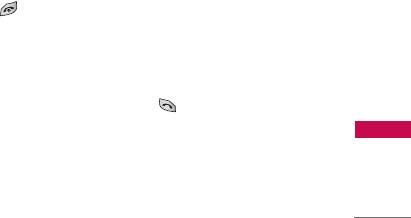
]
Все факс-вызовы: Переадресация на
]
Просмотреть статус: Проверка статуса
номер, подключенный к факсимильному
соответствующей услуги.
аппарату.
]
Все отменить: Отменяет все переадресации
Режим ответа (Меню 9.3.2)
звонков.
]
При октрытии
Подменю
Если Вы выберете данное меню, Вы сможете
Каждое меню переадресации имеет подменю,
принимать входящий вызов путем простого
которые указаны ниже.
открытия крышки.
]
Активировать: Активирует
]
Любой клавишей
соответствующую услугу.
Если Вы выберете данное меню, Вы сможете
- На голосовую почту: Переводит вызов на
принимать входящий вызов путем нажатия
номер голосовой почты. Данная функция
на любую клавишу, за исключением клавиши
не отображается в меню Все вызовы
[Окончание].
данных и Все факс-вызовы.
]
Настройки
Только клавишей "Отправить"
- На другой номер: Введите номер, на
Если Вы выберите это меню, то Вы сможете
который будет выполняться
принимать входящие звонки простым
переадресация вызова.
нажатием на клавишу [Отправка].
- На избранный номер: Выводит список из
5 последних номеров, на которые
выполнялась переадресация.
]
Отменить: Отключает соответствующую
услугу.
73

Настройки
Посылать свой номер (Меню 9.3.3)
Отменить для запроса сети деактивировать
функцию ожидания звонков или Просмотреть
(зависит от сети и предоставляемых услуг)
статус для проверки активирована функция
]
Вкл
или нет.
Если Вы выберете данное меню, Вы сможете
отправить Ваш телефонный номер другому
Зуммер (Меню 9.3.5)
лицу. Другими словами, Ваш телефонный
номер появится на экране дисплея
Если Вы выберете Вкл, Вы сможете
принимающего телефона.
проверять продолжительность вызова по
звуковому сигналу, который будет раздаваться
]
Выкл
каждую минуту в ходе вызова.
Если Вы выберете данное меню, Вы не
сможете отправить Ваш телефонный номер.
Автодозвон (Меню 9.3.6)
]
Установлено сетью
]
Если Вы выберите это меню, Вы сможете
Вкл
Если данная функция активирована,
Настройки
послать Ваш номер телефона в зависимости
сервиса, предоставляемого Вашим
телефон будет автоматически пытаться
оператором сотовой связи.
набрать номер телефона в случае
невозможности установить соединение в
настоящий момент.
Ожидание вызова (зависит от сети)
]
Выкл
(Меню 9.3.4)
Ваш телефон не будет автоматически
Позволяет получить сигнал о новом входящем
пытаться набрать номер телефона в случае
звонке во время разговора. Выберите
отсутствия соединения в настоящий момент.
Активировать для запроса сети активировать
функцию ожидания звонков. Выберите
74
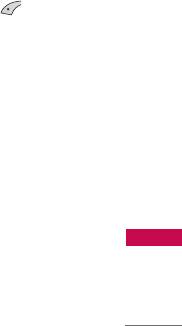
Закрытая группа (Меню 9.3.7)
Безопасность
Меню 9.4
(зависит от сети)
Используйте данную функцию для
Запрос PIN-кода (Меню 9.4.1)
ограничения пользования телефоном для
В данном меню Вы можете установить, чтобы
осуществления вызовов тех номеров, которые
телефон запрашивал ввод PIN кода Вашей
относятся к определенным группам
SIM карты при включении.
пользователей. При использовании данной
функции каждый исходящий вызов
1. Выберите PIN-код в меню настроек
ассоциируется с групповым вызовом. Если
безопасности, а затем нажмите
указан групповой индекс, он используется для
[Выбрать].
всех исходящих звонков. Если групповой
2. Установите Вкл/Выкл.
индекс не указан, то сеть будет использовать
3. Если Вы выберите Вкл, то Вам будет
предпочтительный индекс (специальный
необходимо ввести PIN-код, когда Вы будете
индекс, который хранится в сети ).
включать телефон.
]
Стандартные: Активирует соответствующую
Настройки
4. Если Вы введёте неверный PIN-код более
услугу.
трёх раз, телефон будет автоматически
]
Устан.: Устанавливает выбранный индекс
заблокирован. Если PIN-код блокирован,
группы.
для разблокировки Вам необходимо будет
]
Pедакт: Редактирует имя группы и индекс
ввести PUK-код.
группы.
]
Стереть: Удаляет выделенную группы.
]
Стереть все: Удаляет все группы.
75

Настройки
5. Вы можете вводить Ваш PUK-код до десяти
]
Все исходящие
раз. Если Вы введёте неверный PUK-код
Услуга запрета всех исходящих вызовов.
более десяти раз, то Вы уже не сможете
]
Исходящие международные.
самостоятельно разблокировать Ваш
Услуга запрета всех исходящих
телефон. Вам придётся обратиться в
международных вызовов.
службу технической поддержки.
]
Международные кроме родной сети
Услуга запрета всех исходящих
Блокировка телефона. (Меню 9.4.2)
международных вызовов, за исключением
Вы можете использовать код безопасности,
домашней сети.
для того чтобы избежать
]
Все входящие
несанкционированного использования Вашего
Услуга запрета всех входящих вызовов.
телефона. При включении телефон запросит
код безопасности, если эта функция
]
Входящий за границей
включена. Если Вы выберете Автоматически,
Услуга запрета всех входящих вызовов при
Настройки
Ваш телефон запросит этот код только в
роуминге.
случае смены SIM-карты.
]
Все отменить
Вы можете отменить все услуги запрета.
Запрет вызова (Меню 9.4.3)
]
Изменить пароль
Услуга запрета вызова не позволяет Вашему
Вы можете изменить пароль услуги Запрета
телефону осуществлять или принимать
вызова.
определенную категорию вызовов. Данная
функция требует пароля запрета вызова. Вы
сможете увидеть следующие подменю.
76
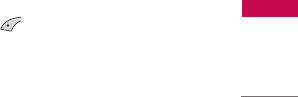
Каждый пункт меню Запрета Вызовов
]
Отменить
содержит следующие подменю:
Вы можете звонить только на определённые
• Активировать
номера телефонов.
Вы можете обратиться к поставщику услуг
]
Список номеров
для получения услуги запрета вызова и
Вы можете просмотреть номера,
сможете пользоваться этой услугой.
сохраненных в списке номеров
• Отменить
фиксированного набора.
Вы можете отменить данную функцию.
Изменить коды (Меню 9.4.5)
• Посмотреть состояние
PIN–это аббревиатура Персонального
Посмотреть запрещены звонки или нет.
Идентификационного Номера, который
используется для предотвращения
Фиксир. набор (Меню 9.4.4)
несанкционированного использования Вашего
(Зависит от SIM карты)
телефона другим человеком.
Настройки
Вы можете ограничить исходящие вызовы
Вы можете изменять следующие коды: Код
определенным телефонным номером. Номера
PIN2, Защитный код и PIN-код.
защищены вашим кодом PIN2.
1. Если Вы хотите изменить один из кодов
]
Активировать
доступа, введите Ваш оригинальный код, а
затем нажмите [OK].
Вы можете ограничить Ваши исходящие
звонки на выбранные номера телефонов.
2. Введите новый код доступа и подтвердите.
77

Настройки
Сеть
Меню 9.5
телефон не может обнаружить выбранную
Вами сеть.
Вы можете выбрать сеть, в которой Вы
- Избранные
зарегистрируетесь автоматически или
вручную. Обычно, выбор сети, используемой
Вы можете установить список
телефоном, осуществляется автоматически.
предпочтительных сетей, в которых Ваш
телефон должен попытаться
Выбор сети (Меню 9.5.1)
зарегистрироваться сначала, перед тем, как
пытаться зарегистрироваться в любой другой
- Автоматически
сети. Этот список образуется из
Если вы выберите автоматический режим,
предварительного списка известных сетей
телефон автоматически искать и выбирать
телефона.
сеть. Если вы однажды выберите
автоматический режим, телефон останется
Выбор диапазона (Меню 9.5.2)
настроенным на этот режим, даже если
- EGSM/DCS
Настройки
телефон будет выключен, а затем включен
снова.
В зависимости от настроек оператора Вашей
сотовой сети вы можете выбрать диапазон:
- Вручную
EGSM/DCS.
Телефон найдет список имеющихся сетей и
- Только PCS
покажет их Вам. Затем Вы сможете выбрать
сеть, которую Вы захотите использовать,
В зависимости от настроек оператора Вашей
если данная сеть имеет роуминговое
сотовой сети вы можете выбрать диапазон:
соглашение с оператором Вашей домашней
Только PCS
.
сети. Вы можете выбрать другую сеть, если
78

Настройки GPRS
Меню 9.6
Сбросить параметры
Меню 9.7
В зависимости от ситуации, возможна
Вы можете вернуть Вашему телефону все
установка функции GPRS.
заводские настройки. Для активирования этой
функции необходим ввод кода безопасности.
Включить (Меню 9.6.1)
При выборе этого меню телефон
автоматически регистрируется в сети GPRS
при включении. При запуске WAP или PC dial-
up создается соединение между телефоном и
сетью, что делает возможным передачу
данных. При окончании работы в GPRS
соединение прерывается, регистрация в сети
GPRS остается.
Настройки
Временное (Меню 9.6.2)
При выборе этого меню, соединение с GPRS
производится при соединении со службой WAP
и прерывается при отключении от WAP.
79
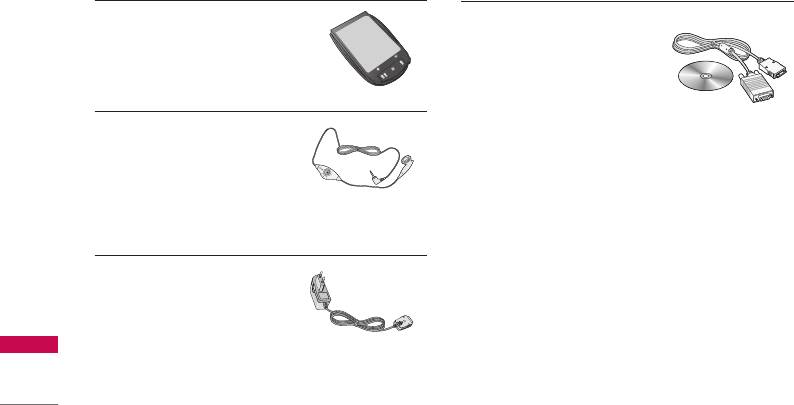
Аксессуары
Ниже показаны различные аксессуары для Вашего мобильного телефона. Вы можете выбрать
данные устройства по Вашему желанию.
Стандартная батарея
Информационный
комплект/CD
Вы можете подключать
Ваш телефон к компьютеру
для обмена данными.
Переносная гарнитура
Подключается к телефону,
обеспечивая возможность
вести разговор не держа
Внимание
телефон в руках.
]
Всегда используйте только оригинальные
Аксессуары
комплектующие детали компании LG.
]
В противном случае гарантия на данное
Дорожный адаптер
оборудование распространяться не будет.
]
Аксессуары могут быть различаться в разных
Данное устройство служит
регионах,поэтому чтобы получить более точную
для зарядки Вашего
информацию свяжитесь с представителем или
телефона.
агентом нашей компании в Вашем регионе.
80

Технические характеристики
Технические характеристики
Общие
Наименование продукта : KG210
Система : GSM 900 / DCS 1800 / PCS 1900
Эксплуатационные температуры
Макс. : +55°C
Мин. : -10°C
81
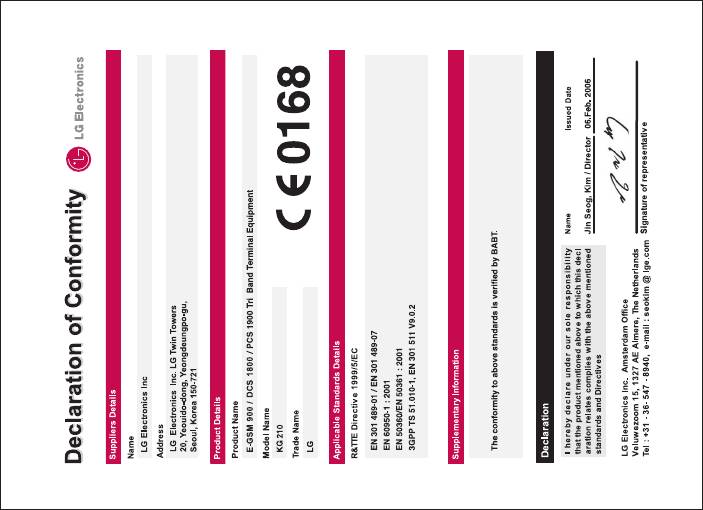
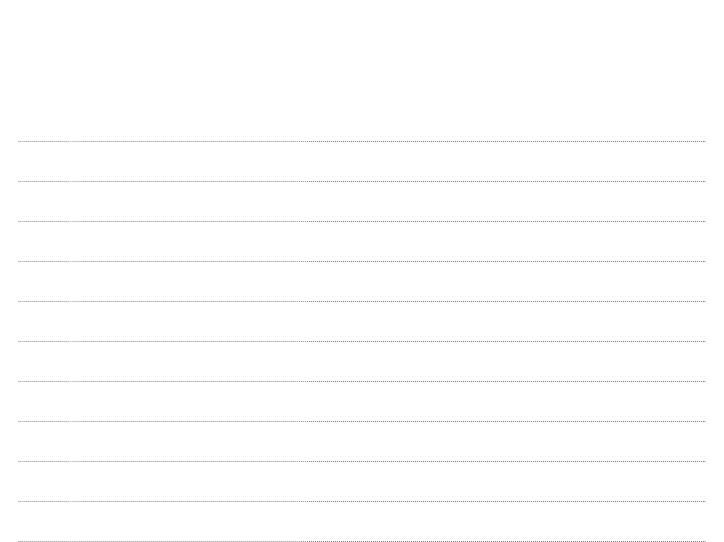
MEMO
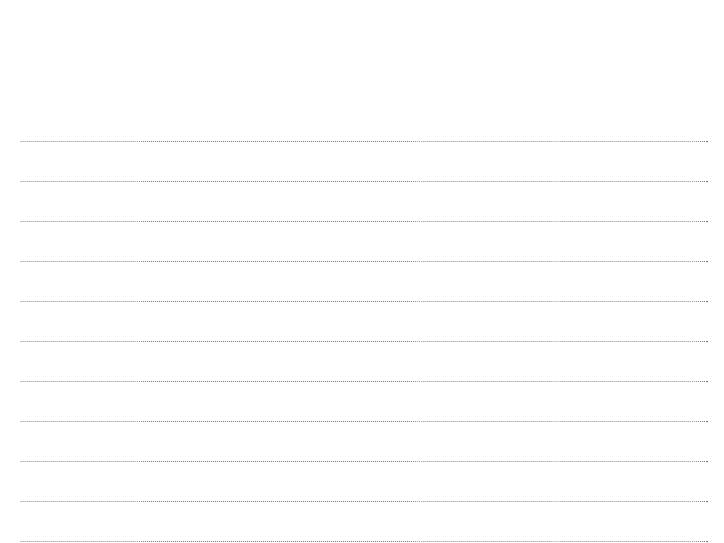
MEMO
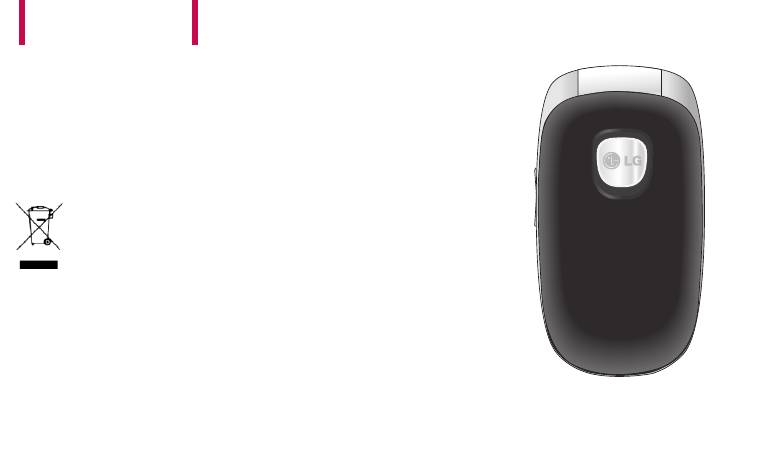
KG210
USER GUIDE
Please read this manual carefully
before operating your mobile phone.
Retain it for future reference.
Disposal of your old appliance
1.
When this crossed-out wheeled bin symbol is attached to a product it
means the product is covered by the European Directive 2002/96/EC.
2. All electrical and electronic products should be disposed of
separately from the municipal waste stream via designated collection
facilities appointed by the government or the local authorities.
3. The correct disposal of your old appliance will help prevent potential
negative consequences for the environment and human health.
4. For more detailed information about disposal of your old appliance,
please contact your city office, waste disposal service or the shop
where you purchased the product.
Оглавление
- KG210 ИНСТРУКЦИЯ ОЛЬЗОВАТЕЛЯ KG210 ИНСТРУКЦИЯ ОЛЬЗОВАТЕЛЯ
- Table of Contents
- Introduction
- Guidelines for safe and efficient use
- KG210 Features
- Getting started
- General functions
- Selecting functions and options
- Menu tree
- Profiles
- Call register
- Tools
- Organiser
- Messages
- Downloads
- Games & Apps
- Browser
- Settings
- Accessories
- Technical data



